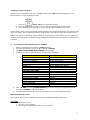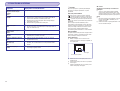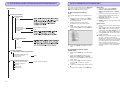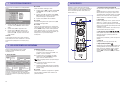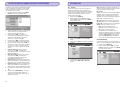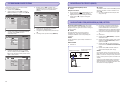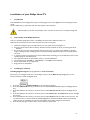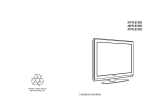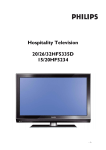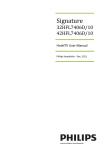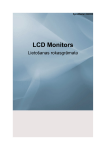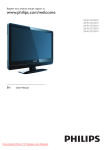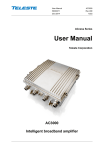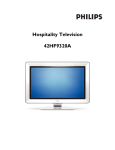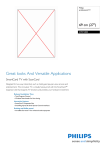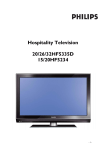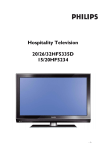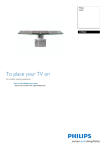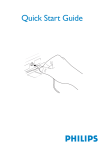Download Philips HOSPITALITY 32HF5335D User's Manual
Transcript
Hospitality Television 20/26/32HF5335D 15/20HF5234 -1- Installation of your Philips Hotel TV 1. Introduction This addendum has been designed to help you install programmes on this Digital TV and activating the hotel mode. Use this addendum in conjunction with the User Manual of this television. Please handle the TV with care and wipe with a soft cloth to ensure your TV keeps looking new. 2. The benefits of the Philips hotel TV This TV is specially designed for hotels. The Philips hotel TV offers all kind of features to Maximise the convenience for the hotel and meet the needs for the guest Welcome message to give a friendly welcome to your guest when activating the tv Remote control features like low battery detection and an anti-theft screw for preventing of theft for batteries Access to the user menu can be blocked. This prevents users (e.g. guests) from deleting or changing program settings and/or modifying picture and sound settings. This ensures that TVs are always set up correctly. A switch-on volume and programme can be selected. After switching on, the TV will always start on the specified program and volume level. The maximum volume can be limited in order to prevent disturbance. The television keys VOLUME +/- , PROGRAM +/- and MENU can be blocked. Screen information can be suppressed. Programmes can be blanked 3. Installing the channels Installing Digital Programs (only applicable for 20/26/32HF5335D) Ensure the TV is in Digital mode. If it is in Analogue mode, press the A/D (Analogue/Digital) key on the Remote Control to enter the Digital mode. 1. 2. 5. Press the (Menu Digital) key on the Remote Control Press the Up/Down Arrow Key to scroll to the item called INSTALLATION and press the Right Arrow Key Press the Up/Down Arrow Key to scroll to the item called SERVICE SETUP and press the Right Arrow Key Press the Up/Down Arrow Key to scroll to the item called REINSTALL ALL SERVICES and press the Right Arrow Key Press the Up/Down Arrow Key to scroll to the item called SEARCH and press OK to start the scan. The 6. Press the OK key again to Store all the services that have been found. 3. 4. TV will now start to scan and install all available (Digital) TV channels and Radio stations automatically. When the scan is completed, the TV menu will indicate the number of digital services found. -2- Installing Analogue Programs Ensure the TV is in Analogue mode. If it is in Digital mode, press the A/D (Analogue/Digital) key on the Remote Control to enter the Analogue mode. 1. 2. 3. Press the (Menu TV) key on the Remote Control Press the Up/Down Arrow Key to scroll to the item called INSTALL and press OK Press the Up/Down Arrow Key to scroll to the item AUTO STORE and press OK The TV will now start to scan and install all available (Analogue) TV channels automatically. This operation will take a few minutes. The TV display will show the progress of the scan and the number of programmes found. Refer to the chapter on Automatic Tuning of Analogue Programmes in the User Manual for more details. You can also refer to the chapter on Manual Tuning of Analogue Programmes in the User Manual if a manual scan is preferred. 4. Activating the Hotel Mode Setup menu (BDS) 1. 2. 3. 4. Switch on the television and select an analogue channel On the Remote Control, press keys: [3, 1, 9, 7, 5, 3, MUTE] The BDS HOTEL MODE SETUP MENU becomes visible Use the cursor keys to select and change any of the following settings: Function BDS MODE SWITCH ON SETTINGS SWITCH ON VOLUME MAXIMUM VOLUME SWITCH ON CHANNEL POWER ON DISPLAY MESSAGE WELCOME MESSAGE CONTROL SETTINGS LOCAL KEYBOARD LOCK REMOTE CONTROL LOCK OSD DISPLAY HIGH SECURITY MODE AUTO SCART MONITOR OUT BLANK CHANNEL STORE 5. 6. Possible selections ON /OFF 0-100, LAST STATUS 0-100 USER DEFINED, LAST STATUS ON/STANDBY/LAST STATUS ON/OFF LINE 1/LINE 2/CLEAR ON/OFF/ALL ON/OFF ON/OFF ON/OFF ON/OFF ON/OFF ON/OFF > Select “STORE” and press [CURSOR RIGHT] to save the settings and exit BDS Hotel Mode setup. Press [MENU] to exit without saving. For BDS Hotel Mode settings to take effect, you must turn the TV set Off, then back On. BDS Hotel Mode Functions This paragraph describes the functionality of each item in the BDS Hotel Mode Setup menu. BDS MODE ON BDS Hotel Mode is ON: The user menu is blocked. All settings of the Hotel Mode Setup menu are in effect. -3- OFF BDS Hotel Mode is OFF: The TV operates as a normal consumer TV SWITCH ON VOL When the user switches the TV ON, it will play at the specified volume level. There are 2 options: LAST STATUS Upon start-up, the TV volume will be set to the level before the TV set was last turned off. USER DEFINED As specified by installer Remark: “SWITCH ON VOL” cannot exceed the MAXIMUM VOL level. This is the volume level with which the Hotel Mode Setup menu was entered. MAXIMUM VOL The TV Volume will not exceed the selected volume level. SWITCH ON CHANNEL When the user switches the TV ON, it will tune to the specified channel. There are 2 options: LAST STATUS The TV will switch on to the last channel that was shown before the TV set was turned off USER DEFINED Any analogue channel can be chosen to be the first channel to switch on POWER ON The Power On function allows the TV to enter a specific mode of operation (On or Standby) after the mains power is activated. ON When set, the TV will always turn ON after the mains power is enabled. STANDBY When set, the TV will always turn to STANDBY after mains power is enabled LAST STATUS When set, the TV will always turn to the last power status before the mains power was disabled. DISPLAY MESSAGE ON Enables display of the Welcome Message for 30 seconds after the TV set is turned on OFF Disables the display of the Welcome Message. If OSD DISPLAY is set to OFF, then the Welcome Message is automatically disabled. WELCOME MESSAGE The Welcome Message function allows the TV to show a customized greeting to the hotel guest whenever the TV is switched on. This helps to personalize the hotel experience for guests. The Welcome Message can consist of 2 lines of text, with each line containing a maximum of 20 alphanumeric characters. Use the Remote Control arrow keys to create the Welcome Message. To enable the display of the Welcome Message, the DISPLAY MESSAGE option must be ON To clear the Welcome Message from the TV’s memory, select CLEAR LOCAL KEYBOARD LOCK ON The television keys VOLUME +/-, PROGRAM +/- and MENU are blocked. OFF The television keys VOLUME +/-, PROGRAM +/- and MENU function normally ALL The television keys VOLUME +/-, PROGRAM +/-, MENU and POWER are blocked. REMOTE CONTROL LOCK ON Standard Remote Control keys are disabled. OFF All Remote Control keys will function normally. OSD DISPLAY ON Normal screen information is displayed (e.g. programme information) OFF Screen information is suppressed. -4- HIGH SECURITY MODE ON Allows access to the BDS Hotel Mode Setup Menu via the special BDS Setup Remote only. (RC2573/01) OFF Allows access to the BDS Hotel Mode Setup Menu via BDS Setup Remote or via normal Remote Control (using special key code sequence). AUTO SCART The Auto Scart function enables auto-detection of AV devices that are connected to the TV’s Scart connector. ON Enables Auto Scart switching in BDS Hotel Mode. OFF Disables Auto Scart switching in BDS Hotel Mode. MONITOR OUT ON Allows audio & video output from TV via relevant AV connectors (if available). OFF Disables both Audio & Video output from the TV (to prevent illegal copying). BLANK CHANNEL The Blank Channel function disables the display of video on the TV, but does not affect the audio output. This function can be used for audio applications (example: Off-air radio transmission, music channels, and so on), which do not necessarily require the display of video. ON The current programme is blanked OFF The current programme is not blanked (normal visible; DEFAULT value) BLANK CHANNEL can be set for every channel. Use [P+ / P-] to go through all the programmes and set the desired status per channel. The programme number is visible in the top left corner. Low Battery Check This television set has a special feature which checks the battery power level of a TV Remote Control, and indicates if the battery is low and requires changing. (Note: The Low Battery Check function works only with certain models of Remote Controls. Please check with the Philips sales representative if the Remote Control used with this TV supports this function) To activate the Low Battery Check function, hold the TV Remote Control in front of the TV, and press and hold the OK button on the Remote Control for at least 5 seconds. A message will appear on the TV screen to indicate if the battery power level is OK, or if it is Low. If the message indicates that the battery level is low, it is recommended to change the batteries of the Remote Control immediately. 5. Cloning of settings Cloning of analogue TV channels and TV settings as described in the chapter Hotel Mode Set-up menu For 15/20HF5234 o Wireless cloning with the SmartLoader 22AV1120 or 22AV1135 o Cloning off all adjustable TV settings + analogue channel table For 20/26/32HF5335D o Wired cloning with the SmartLoader 22AV1135 using the wire packed with the SmartLoader o Cloning off all adjustable TV settings + analogue channel table (digital channel table via automatic installation) Instruction for cloning of settings between TVs Philips SmartLoader (22AV1135/00) The Philips SmartLoader is an installation tool especially designed for easy and fast installation and copying of TV settings on Philips Institutional TV’s. -5- The Philips SmartLoader works in 2 modes – Wireless and Wired: Wireless mode ---- through infrared sensor (15/20HF5234) Switch the SmartLoader to “Wireless” mode by sliding the side-switch to the icon on the SmartLoader device. Point the Wireless SmartLoader to the TV’s infrared receiver (optimal distance of 5-30cm) and proceed with the Installation procedure listed below. Wired mode ---- using the by-packed accessory cable(s) (20/26/32HF5335D) Switch the SmartLoader to “Wired” mode by sliding the side-switch to the device. icon on the SmartLoader Examine the rear connectors of the TV set to determine if the 3-pin or 4-pin female connector wire (packed with the Wireless SmartLoader) should be used. Plug in the correct connector wire to the corresponding opening on the TV set (usually marked as SERV C), and then connect the RJ11 jack end of the accessory wire to the RJ11 socket on the SmartLoader. The Installation Procedure consists of three simple steps: 1. Choosing a Master TV The Master TV is the TV set whose installation and configuration settings are to be copied into other TV’s (of the same type only). 2. Programming the SmartLoader with the settings from the Master TV Follow these steps to program the SmartLoader with the settings of the Master TV. a) Wireless method Set the SmartLoader to “Wireless” mode using the side switch. Turn on the TV, and while holding the SmartLoader, point it in the direction of the TV. Press the “MENU” Key on the SmartLoader. b) Wired method Connect the SmartLoader to the TV using the appropriate accessory cable. Set the SmartLoader to “Wired” mode using the side switch. Turn on the TV, and while holding the SmartLoader, point it in the direction of the TV. Press the “MENU” Key on the SmartLoader. The Master TV will show the following menu: SMARTLOADER TO TV > TV TO SMARTLOADER > On the TV screen, highlight the menu option “TV TO SMARTLOADER” Press the right arrow key on the SmartLoader to start the programming process A number display (from 0~100) will be shown on screen, indicating the percentage of the programming progress from the TV to the SmartLoader. When the programming is completed, “##” will show “100” and the message “DONE” will appear. TV TO SMARTLOADER ## (0-100) The SmartLoader is programmed and can be used to install and configure other TVs. Copying the settings of the Master TV to other TVs with the SmartLoader Follow these steps to install and configure the settings of a Philips TV with the SmartLoader. -6- a) Wireless method Set the SmartLoader to “Wireless” mode using the side switch. Turn on the TV, and while holding the SmartLoader, point it in the direction of the TV. Press the “MENU” Key on the SmartLoader. b) Wired method Connect the SmartLoader to the TV using the appropriate accessory cable. Set the SmartLoader to “Wired” mode using the side switch. Turn on the TV, and while holding the SmartLoader, point it in the direction of the TV. Press the “MENU” Key on the SmartLoader. On the TV screen, highlight the menu option “SMARTLOADER TO TV” Press the right arrow key on the SmartLoader to initiate the copying process > A number display (from 0~100) will be shown on screen, indicating the percentage of the installation progress from the SmartLoader to the TV. When the data transfer is completed, “##” will show “100” and the message GOODBYE will appear. SMARTLOADER TO TV ## (0-100) > The TV will go to Standby mode. When the TV is next powered on, it will be configured with the settings from the Master TV, and ready for use. Problems and Solutions: 1. The message “I2C ERROR” is displayed on the screen. Bad connection of RJ11 wire or wrong data transmission has occurred. Try again. 2. The message “WRONG VERSION” is displayed on the screen. The program contained in the SmartLoader has a software code incompatible with the actual TV. Reprogram the Wireless SmartLoader from a Master TV whose software code is compatible with the actual TV. 3. TV doesn’t respond to the SmartLoader. Check if the LED on the SmartLoader lights up in green when pressing any button. If the LED is red, it means that the batteries are low and should be replaced. Bring the SmartLoader closer to the TV infrared receiver and try again. Notes: Make sure that the 3 R6/AA sized batteries are placed correctly in the bottom compartment of the SmartLoader. The LED on the SmartLoader should light up in green when pressing any button, indicating operational batteries. When the LED shows red, the batteries need to be replaced. The SmartLoader can only copy the settings between 2 TVs of the same type. Once the SmartLoader is programmed with the settings from a Master TV of a certain type or model, then these settings can be installed on another TV of the same model only. The SmartLoader cannot be used to copy the (digital) channel table of a Digital TV set. If the SmartLoader is used with a DVB (European Digital) TV set, then the TV set must first be switched to Analog mode. -7- Disposal of your old product. Your product is designed and manufactured with high quality materials and components, which can be recycled and reused. When this crossed-out wheeled bin symbol is attached to a product it means the product is covered by the European Directive 22002/96/EC. Please find out more about the separate collection system for electrical and electronic products in your local neighborhood. Please act according to your local rules and do not dispose of your old products with your normal household waste. The correct disposal of your old product will help prevent potential negative consequences for the environment and human health. The packaging of this product is intended to be recycled. Apply to the local authorities for correct disposal. 2007© Koninklijke Philips Electronics N.V. all rights reserved Specifications are subject to change without notice Trademarks are property of Koninklijke Philips Electronics N.V. or their respective owners. -8- 26_32_37PFL5522D Tiecieties ar Philips Internetâ http://www.philips.com Lietoðanas instrukcija 34 VÂRDNÎCA DVI (Digitâlais Vizuâlais Interfeiss): Digitâlâ interfeisa standarts, ko izveidojuði Digital Display Working Group (DDWG), lai pârveidotu analogos signâlus digitâlajos signâlos, lai apvienotu abus – analogos un digitâlos – monitorus. RGB signâli: ðie ir trîs video signâli, Sarkans, Zaïð un Zils, kas izveido attçlu. Ðo signâlu lietoðana uzlabo attçla kvalitâti. S-VHS Signâli: Ðie ir 2 atseviðíi Y/C video signâli no SVHS un Hi-8 ieraksta standartiem. Apgaismojuma signâls Y (melns un balts) un krâsu signâls C (krâsas) tiek ierakstîti kasetç atseviðíi. Tas sniedz labâku attçla kvalitâti kâ standarta video (VHS un 8 mm), kur Y/C signâli ir savienoti, lai sniegtu tikai vienu video signâlu. 16:9: Atbilst attiecîbai starp ekrâna garumu un augstumu. Platekrâna televizoru proporcija ir 16/9, standarta televizoru ekrâna proporcijas ir 4/3. MHEG (Daudzmçdiju un Hipermçdiju informâcijas kodçðanas Ekspertu Grupa): sniedz standartus daudzmçdiju hipermçdiju informâcijas objektu kodçtai pârraidei, kas tiek mainîti starp programmâm un pakalpojumiem, izmantojot daþâdus mçdijus. Objekti definç daudzmçdiju hipermçdiju prezentâciju. HDMI (Augstas Kvalitâtes Multimçdiju Interfeiss): Sniedz nesaspiestu, pilnu digitâlo audio/video interfeisu starp TV un jebkuru HDMI-aprîkotu audio/video komponenti, kâ Digitâlais Satelîta uztvçrçjs, DVD atskaòotâjs un A/V resîveris. HDMI atbalsta pastiprinâtu vai augstas kvalitâtes video plus divu kanâlu digitâlo audio. Sistçma: Televîzijas attçls netiek pârraidîts vienâdi visâs valstîts. Ir vairâki standarti: BG, DK, I un LL'. Sistçmas iestatîjumi (24.lpp) tiek lietoti, lai izvçlçtos no ðiem daþâdajiem standartiem. Ðo nedrîkst jaukt ar PAL un SECAM krâsu kodçðanu. Pal tiek izmantots vairumâ Eiropas valstu, Secam – Francijâ, Krievijâ un vairumâ Âfrikas valstu. Amerikas Savienotâs Valstis un Japâna lieto citu sistçmu, sauktu NTSC. MPEG (Kustîgu Attçlu Ekspertu Grupa) ir nosaukums, kas pieðíirts Starptautisko Standartu kopai, kas tiek lietoti audio-vizuâlâs informâcijas kodçðanai digitâlâ saspieðanas formâtâ. 47 33 TRAUCÇJUMU NOVÇRÐANA Simptoms Iespçjamais cçlonis/Novçrðana Nav skaòas vai attçla, bet ir iedegusies sarkana lampiòa priekðçjâ panelî l PC reþîms nestrâdâ l Spiediet B uz tâlvadîbas pults. g Pârstrâde Piezîme Ðîs preces iepakojums ir paredzçts pârstrâdâjams. Vçrsieties pie vietçjiem speciâlistiem, lai pareizi pârstrâdâtu. Specifikâcijas un informâcija var mainîties bez brîdinâjuma. l Ja Jums ir nepiecieðama papildus palîdzîba, zvaniet klientu atbalsta dienestam Jûsu valstî. Attiecîgais telefona numurs un adrese ir atrodami komplektâ iekïautajâ Vispasaules garantijas talonâ. Jûsu vecâs preces izmeðana l l l Pârbaudiet, vai savienojumi ir pareizi. (Skatît 43.lpp). Pârbaudiet vai ir izvçlçts pareizs avots. Spiediet taustiòu AV, lai piekïûtu Avotu Sarakstam un izvçlçtos pareizo avotu. Pârbaudiet vai Jûs esat konfigurçjuði datoru saderîgâ displeja izðíirtspçjâ (skatît 43.lpp). Pârbaudiet datora grafiskâs kartes iestatîjumus. S-Video krâsa kïûst blâva l l Pârbaudiet vai SVHS vads ir kârtîgi pieslçgts. Spiediet taustiòu P+/- uz tâlvadîbas pults, lai pârslçgtu kanâlu uz augðu un tad kanâlu uz leju. Melna josla ekrâna augðâ un apakðâ, esot PC reþîmâ l Mainiet datora atjaunoðanas frekvenci uz 60 Hz. AC3 nav pieejams l AC3 netiek atbalstîts uz ðîs ierîces. Spiediet taustiòu I uz tâlvadîbas pults, lai izvçlçtos citu audio. Televizors neapgâdâ TV antenu ar strâvu l Daþâm TV antenâm jâtiek apgâdâtâm ar strâvu. Ðis televizors neatbalsta ðâdu funkciju. Pârslçgðanâs no viena kanâla uz citu aizòem ilgu laiku l Maksas TV kanâli tiek kodçti un tiem ir nepiecieðams ilgâks laiks, lai atkodçtos. Tâ ir normâla darbîba un nav nepiecieðama nekâda darbîba. Nevar piekïût digitâlajai izvçlnei l Pârbaudiet, vai TV nav analogajâ reþîmâ. Ja tâ, spiediet taustiòu A/D, lai pârslçgtos Digitâlajâ reþîmâ. Jûsu prece ir veidota un raþota, izmantojot augstas kvalitâtes materiâlus un komponentes, ko var pârstrâdât un lietot atkârtoti. Ja precei ir pievienots ðis pârsvîtrotâs riteòotâs miskastes simbols, tas nozîmç, ka prece atbilst Eiropas Direktîvai 2002/96/EC. Apziniet vietçjos ðíirotâs savâkðanas punktus elektriskajâm un elektroniskajâm precçm. Rîkojieties saskaòâ ar vietçjiem noteikumiem un neizmetiet Jûsu vecâs preces kopâ ar sadzîves atkritumiem. Pareiza Jûsu vecâs preces izmeðana palîdzçs novçrst potenciâlas negatîvas sekas dabai un cilvçku veselîbai. Svarîgi l AC3 (audio formâts) netiek atbalstîts uz ðîs ierîces. Lietojiet taustiòu I uz tâlvadîbas pults, lai izvçlçtos citu audio. l Daþâm TV antenâm ir vajadzîga baroðana no TV. Ðim TV nav ðâdas funkcijas. Bateriju izmeðana Komplektâ iekïautâs baterijas nesatur smagos metâlus dzîvsudrabu un kadmiju. Pârbaudiet kâ izmest vecâs baterijas saskaòâ ar vietçjiem noteikumiem. Preces informâcija l Modeïa un Sçrijas numurus var atrast Jûsu televizora aizmugurç un kreisajâ pusç apakðâ, kâ arî uz iepakojuma. Aizmugure TV kreisâ puse apakða l l l 46 Gaidîðanas reþîma strâvas patçriòð ðai ierîcei ir mazâks kâ 1 W. Ierîces strâvas patçriòu var atrast uz tipa etiíetes TV aizmugurç. Papildus specifikâcijâm par preci, skatiet preces bukletu www.philips.com/support. 3 SATURA RÂDÎTÂJS 33 TRAUCÇJUMU NOVÇRÐANA 1 Ievads..............................................5 1.1 Svarîga informâcija .........................................5 20 Analogo programmu automâtiska regulçðana ......................................24 1.1.1 Stacionâri attçli TV ekrânâ...............................5 21 Analogo programmu manuâla 1.1.2 Elektriskie, Magnçtiskie un elektromagnçtiskie Lauki (“EMF”) .................................................5 22 Programmu kârtoðana .........................26 1.2 Kas ir digitâlâ TV? ...........................................5 23 Kanâla nosaukðana ............................27 1.3 Digitâlie vai Analogie kanâli?...........................5 24 Jûsu iecienîtâkâs programmas izvçle.......28 2 Droðîba ............................................6 25 Funkcijas ........................................29 2.1 Vispârçji ..........................................................6 25.1 Taimeris ........................................................29 2.2 Rûpes par ekrânu............................................6 25.2 Vecâku kontrole ............................................29 3 Televizora taustiòu un kontaktu pârskats.....7 25.3 Bçrnu atslçga ................................................31 3.1 Vadîbas sânos.................................................7 25.4 Aktîva vadîba.................................................31 3.2 Kontakti aizmugurç .........................................7 26 Attçla un Skaòas iestatîjumi..................32 3.3 Kontakti sânos ................................................7 27 Gudrais Attçls un Skaòa .......................33 4 Sâkums ............................................8 28 Ekrâna formâti ..................................34 4.1 Pirms Jûs sâkat ..............................................8 29 Teleteksts ........................................35 4.2 Antenas pieslçgðana .......................................8 30 TV lietoðana kâ datora monitoru .............37 4.3 Strâvas pieslçgðana ........................................8 30.1 Datora pieslçgðana........................................37 4.4 TV ieslçgðana ..................................................8 30.2 4.5 Tâlvadîbas pults lietoðana ...............................8 TV iestatîjumu vadîba, kad ir pieslçgts dators............................................................37 TV lietoðana HD (Augstu Standartu) reþîmâ............................................38 Regulçðana......................................25 5 Tâlvadîbas pults funkcijas......................9 31 6 Digitâlâs galvenâs izvçlnes un apakðizvçlòu pârskats .........................11 31.1 HD aprîkojuma pieslçgðana...........................38 7 TV ieslçgðana pirmo reizi .....................14 31.2 TV iestatîjumu vadîba, esot HD reþîmâ..........38 8 Joslas informâcijas sapraðana...............14 32 Cita aprîkojuma pieslçgðana .................39 8.1 Joslas apraksts .............................................14 32.1 Savienojumu pârskats...................................39 8.2 Simbolu apraksts ..........................................14 32.2 9 Pakalpojumu saraksts .........................15 Video magnetofona un DVD ierakstîtâja pieslçgðana ...................................................40 9.1 Pakalpojumu pârkârtoðana............................15 32.3 Dekodera un videomagnetofona pieslçgðana 40 9.2 Jaunu TV kanâlu skatîðanâs vai Jaunu Radio staciju klausîðanâs ........................................15 32.4 Divu videomagnetofonu vai videomagnetofona un DVD ierakstîtâja pieslçgðana ....................41 10 Pakalpojumu uzstâdîðana .....................16 32.5 Satelîta uztvçrçja pieslçgðana........................41 10.1 Jaunu pakalpojumu pievienoðana .................16 32.6 DVD atskaòotâja, Kabeïa kastîtes vai Spçïu konsoles pieslçgðana ....................................42 10.2 Visu pakalpojumu pârstatîðana .....................16 10.3 Manuâla pakalpojumu uzstâdîðana................17 11 Uztverðanas pârbaude .........................17 32.8 Datora pieslçgðana........................................43 12 Priekðrocîbas ...................................18 32.9 13 Piekïuves ierobeþojumi .......................19 Digitâlâ fotoaparâta, Kameras vai Spçïu konsoles pieslçgðana ....................................44 14 Iecienîtâko sarakstu uzstâdîðana ............20 32.9.1 Austiòu pieslçgðana ......................................44 15 Informâcija ......................................21 33 Traucçjumu novçrðana ........................45 16 Opciju izvçlnes lietoðana .....................22 34 Vârdnîca .........................................47 17 TV Programma (Elektroniska) ................22 18 Digitâlais teleteksts (MHEG) .................23 19 Nosacîjumu Piekïuves Moduïa (CAM) lietoðana.........................................23 4 32.7 DVD atskaòotâja, Satelîta uztvçrçja vai Kabeïa kastîtes pieslçgðana ......................................42 Simptoms Iespçjamais cçlonis/Novçrðana Ekrânâ nav attçla l l Slikta uztverðana (sniegains attçls un traucçjumi) l l l l Pârbaudiet, vai strâvas vads ir kârtîgi pieslçgts strâvas padevei un Jûsu TV. Ja joprojâm TV neieslçdzas, atvienojiet strâvu. Gaidiet 60 sekundes un atkal pieslçdziet strâvu. Spiediet taustiòu B uz tâlvadîbas pults. Pârbaudiet antenas savienojumu TV aizmugurç. Mçìiniet regulçt attçlu (skatît 24.lpp). Vai esat izvçlçjuðies pareizo TV sistçmu? (skatît 24.lpp). Spiediet taustiòu E, lai pârbaudîtu signâla stiprumu. l Pârbaudiet, vai komplektâ iekïautie vadi ir kârtîgi pieslçgti (Antenas vads uz TV, cits antenas vads uz Jûsu ierakstîtâju, baroðanas vadi). Pârbaudiet, vai ir izvçlçts pareizs avots. Pârbaudiet, vai bçrnu atslçga ir izslçgta. Noteiktiem kanâliem nav skaòas l Pârbaudiet, vai izvçlçta pareiza TV sistçma (skatît 24.lpp). Nav skaòas l Pârliecinieties, ka skaïums nav uz minimâlo lîmeni. Pârliecinieties, ka nav ieslçgts klusuma (@) reþîms. Ja tas ir ieslçgts, spiediet taustiòu @, lai izslçgtu klusuma reþîmu. Pârbaudiet savienojumus starp papildus aprîkojumu un TV. Nav attçla l l l l Skaòas traucçjumi l Izslçdziet ieslçgtâs elektriskâs ierîces, piemçram, fçnu vai putekïu sûcçju. Nevar saprast valodu uz ekrâna, lai darbinâtu TV l Spiediet taustiòu [MENU DIGITAL], lai izslçgtu atvçrto izvçlni. Spiediet taustiòu [MENU DIGITAL], lai atvçrtu galveno izvçlni. Atkârtoti spiediet taustiòu [, lîdz tiek iezîmçts otrais punkts TV izvçlnç, un taustiòu Q, lai piekïûtu nâkamajam izvçlnes lîmenim. Vçlreiz spiediet taustiòu Q un spiediet taustiòu [, lai izvçlçtos piekto izvçlnes punktu. Spiediet taustiòu Q, lai piekïûtu nâkamajam izvçlnes lîmenim. Spiediet taustiòus \[, lai izvçlçtos vajadzîgo valodu. Spiediet taustiòu OK, lai apstiprinâtu izvçli. Spiediet taustiòu [MENU DIGITAL], lai izslçgtu izvçlni. l l l l l l l TV nereaìç uz tâlvadîbas pulti l l l Pârvietojieties tuvâk uztvçrçjam TV priekðâ. Pârbaudiet bateriju novietojumu. Nomainiet baterijas. Nav digitâlo kanâlu l Sazinieties ar ierîces pârdevçju par Digitâlâ video signâla pieejamîbu Jûsu valstî. Viens vai daþi sîki punkti ekrânâ, kas nemaina krâsu kopâ ar pârçjo video l Ðis simptoms nav problçma. Ðíidro kristâlu displeji tiek bûvçti, izmantojot ïoti augstas precizitâtes tehnoloìiju, kas sniedz Jums augstu izðíirtspçju. Ekrânâ mçdz parâdîties neaktîvi pikseïi kâ fiksçti sarkani, zili, zaïi vai melni punkti. Piezîme: tas neietekmç TV darbîbu. Pulsçjoðs vai òirboðs attçls HD reþîmâ l l Ja pieslçgtâ digitâlâ aprîkojuma (DVD atskaòotâja vai Digitâlâ Satelîta Uztvçrçja) *HDCP atpazîðana nav notikusi, parâdâs traucçjumi. Pârbaudiet pieslçgtâ digitâlâ aprîkojuma lietoðanas pamâcîbu. Lietojiet standarta-saderîgu (augstas kvalitâtes) HDMI uz DVI vadu. 45 1 IEVADS 32 CITA APRÎKOJUMA PIESLÇGÐANA 32.9Digitâlâ fotoaparâta, Kameras, Spçïu konsoles pieslçgðana 1. Pieslçdziet Jûsu digitâlo fotoaparâtu, kameru vai spçïu konsoli. 2. Mono aprîkojumam, pieslçdziet VIDEO 2 un tikai AUDIO L 3. Stereo aprîkojumam pieslçdziet gan AUDIO L, gan AUDIO R 3. S-VHS kvalitâti no SVHS kameras var iegût, pieslçdzot S-VHS vadus ar S-VIDEO ieeju 1 un AUDIO L/R ieejâm 3. f Brîdinâjums: nepieslçdziet vienlaicîgi vadus 1 un 2. Tas var radît attçla traucçjumus. 3. Spiediet taustiòu AV uz tâlvadîbas pults, lai parâdîtu Avotu sarakstu. 4. Spiediet taustiòu [, lai izvçlçtos EXT 3, un spiediet taustiòu Q/OK, lai apstiprinâtu izvçli. 32.9.1Austiòu pieslçgðana 1. 2. Ievietojiet kontaktdakðu austiòu kontaktâ Z, kâ parâdîts. Austiòu pretestîbai jâbût starp 8 un 4000 Omiem. Austiòu kontaktligzdas izmçrs ir 3.5 mm. Padoms Spiediet taustiòu @ uz tâlvadîbas pults, lai izslçgtu TV iekðçjos skaïruòus. Lai ieslçgtu skaòu, vçlreiz spiediet taustiòu @. Paldies par ðî televizora iegâdi. Ðî pamâcîba satur visu informâciju, kâda Jums bûs vajadzîga, lai sâkotnçji uzstâdîtu un darbinâtu Jûsu jauno TV. Ja ðî lietoðanas pamâcîba nesniedz atbildi vai ja “Traucçjumu novçrðana” neatrisina Jûsu TV problçmu, zvaniet vietçjam Philips Klientu vai Servisa centram. Skatiet komplektâ iekïauto Vispasaules garantijas talonu. Pirms zvanît Philips klientu atbalsta dienestam, sagatavojiet Modeïa un Preces numurus (ko Jûs varat atrast Jûsu televizora aizmugurç vai apakðâ, vai uz iepakojuma). 1.1Svarîga informâcija 1.1.1 Stacionâri attçli TV ekrânâ Plazmas Displeja paneïiem ir raksturîgi, ka viena attçla râdîðana ilgu laiku var radît pastâvîgu pçc-attçlu, kas paliek TV ekrânâ. Tas tiek saukts par fosfora iedegumu. Normâlai TV lietoðanai sevî jâiekïauj attçlu râdîðanu, kas satur nepârtraukti kustîgus un mainîgus attçlus, kas aizpilda ekrânu. Kontakti TV sânos Kontakti TV sânos Stacionâru attçlu piemçri (ðis nav visu iekïaujoðs saraksts, Jûs varat uzskaitît vçl citus skatîðanâs laikâ): l TV un DVD izvçlnes: DVD diska saturs; l Melnâs joslas: ja ekrâna kreisajâ un labajâ pusç parâdâs melnas joslas, ir ieteicams nomainît ekrâna formâtu, lai attçls aizpilda visu ekrânu; l TV kanâla logo: ir problçma, ja tie ir spilgti un nekustîgi. Kustîgas vai zema kontrasta grafikas retâk izraisa nevienâdu ekrâna novecoðanos; l Akciju tirgus reklâmas: tiek râdîtas TV ekrâna apakðâ; l Iepirkumu kanâlu logo un cenu piedâvâjumi: spilgti un râdîti nepârtraukti vai atkârtoti vienâ un tajâ paðâ vietâ TV ekrânâ. l Nekustîgu attçlu piemçri sevî iekïauj arî logo, datora attçlus, laika parâdîðanu, teletekstu un attçlus, kas tiek râdîti 4:3 reþîmâ, statiskos attçlus vai simbolus, utt. Padoms Skatoties samaziniet kontrastu un spilgtumu. l l l Philips ir apòçmies attîstît, raþot un tirgot preces, kam nav negatîvas ietekmes uz veselîbu. Philips apstiprina, ka tâ preces labi kalpo to lietoðanas mçríiem, ir droðas lietoðanâ, saskaòâ ar mûsdienâs pieejamajiem zinâtniskajiem pçtîjumu rezultâtiem. Philips spçlç aktîvu lomu starptautisko EMF un droðîbas standartu izstrâdâðanâ, padarot iespçjamu pielietot Philips precçs papildus uzlabojumus un 1.2Kas ir digitâlâ TV? Digitâlâ Televîzija sniedz daudz plaðâku TV skatîðanâs izvçli, bez traucçjumiem, ko var pieredzçt skatoties analogo TV. Tâ sola pârveidot televîzijas skatîðanos pilnîgi jaunâ pieredzç. Ir daudz plaðâka platekrâna programmçðanas izvçle. Daudzas no Jûsu iecienîtâkajâm programmâm digitâlajos kanâlos ir platekrâna – to analogâ TV nevar izpildît pareizi. Ar digitâlo TV ir pilnîgi jauna interaktivitâtes pieredze. Izmantojot Jûsu tâlvadîbas pulti, Jûs varat piekïût visa veida informâcijai, kâ digitâlais teksts, kas ir daudz skaidrâks par veco teleteksta sistçmu. Tâ sniedz Jums papildus baudîjumu ar informâciju, kas tiek raidîta kopâ ar skatîto programmu. Jûs varat piekïût arî Elektroniskajam Programmu Ceïvedim, kas sniedz Jums âtru un vienkârðu veidu, kâ skatît pilnu digitâlo programmu sarakstu, kâ Jûs skatîtos avîzç vai TV programmâ. 1.3Digitâlie vai Analogie kanâli? Kad televizors tiek ieslçgts pirmo reizi, tas vienmçr bûs Digitâlajâ reþîmâ. Spiediet taustiòu A/D uz tâlvadîbas pults, lai pârslçgtu TV starp analogo un digitâlo reþîmu. Spiediet taustiòus P + / – vai 0 lîdz 9, lai izvçlçtos kanâlus. Piezîme l Nodaïas 6 lîdz 20 satur visu nepiecieðamo informâciju, lai darbinâtu Jûsu TV Digitâlajâ reþîmâ. Nodaïas 21 lîdz 30 satur visu informâciju un instrukcijas, lai darbinâtu Jûsu TV Analogajâ reþîmâ.standartizçjumus vçl pirms tie ir pieòemti. 1.1.2 Elektriskie, Magnçtiskie un Elektromagnçtiskie Lauki (“EMF”) l l 44 Philips Royal Electronics raþo un pârdod daudz patçrçtâjiem domâtas preces, kas, kâ jebkura elektriska ierîce, var pârraidît un uztvert elektro magnçtiskos signâlus. Viens no vadoðajiem Philips Biznesa principiem ir pieòemt visus nepiecieðamos veselîbas un droðîbas mçrus mûsu ierîcçm, lai tâs atbilst visâm prasîbâm un iekïaujas EMF standartos, kas piemçrojami preèu raþoðanas brîdî. 5 2 DROÐÎBA f Brîdinâjums: Savienojumiem nav jâbût izveidotiem, pirms TV pakârðanas, bet vadiem jâbût ievietotiem TV kontaktos. 32 CITA APRÎKOJUMA PIESLÇGÐANA 2.2Rûpes par ekrânu 1. 2.1Vispârçji 1. Novietojiet TV, kur vçlaties, bet pârliecinieties, ka pa ventilâcijas atverçm brîvi cirkulç gaiss. 2. Nenovietojiet TV slçgtâ telpâ, kâ grâmatu plaukts vai lîdzîga mçbele. 3. Lai izvairîtos no nedroðâm situâcijâm, tuvumâ nedrîkst novietot nekâdus atklâtas liesmas avotus, kâ aizdedzinâtas sveces. 4. Izvairieties no karstuma, tieðas saules gaismas un pakïauðanas lietum vai ûdenim. Nenoòemiet aizsargâjoðo plçvi pirms savienojumu un stiprinâjumu pabeigðanas. Rîkojieties piesardzîgi. Piezîme Lai tîrîtu gludo TV priekðu, lietojiet tikai mîkstu drçbi. 2. 3. Nelietojiet pârâk slapju lupatu, no kuras pil ûdens. Nelietojiet acetonu, toluolu vai alkoholu, lai tîrîtu TV. Droðîbai atvienojiet strâvas vadu no baroðanas, kad tîriet ierîci. Neaizskariet, nespiediet, neberzçjiet un nesitiet ekrânu ar neko cietu, jo tâdçjâdi var neatgriezeniski saskrâpçt vai sabojât ekrânu. Piezîme l Vadi parasti ir kodçti pçc krâsas. Pieslçdziet sarkano pie sarkana, balto pie balta, utt.; l Komponentu video kontaktu apzîmçjumi var atðíirties, atkarîbâ no pieslçgtâ DVD atskaòotâja. Lai arî saîsinâjumi var atðíirties, burti B un R apzîmç attiecîgi zilu un sarkanu komponentes signâlus, un Y apzîmç gaismas signâlu. Skatiet DVD atskaòotâja lietoðanas pamâcîbu, lai iegûtu definîcijas un pieslçgðanas informâciju; l Lai iegûtu optimâlu skatîðanos, ir ieteicams ieslçgt Jûsu aprîkojumu uz augstâko iespçjamo displeja reþîmu. Dators, aprîkots ar DVI kontaktu f Brîdinâjums 640 x 480, 60 Hz 800 x 600, 75 Hz gadîjumâ, ja Jûs ievçrojat ritoðus attçlus, nepareizas krâsas, melnbaltu attçlu, ja vispâr nav attçla, vai pat iepriekð minçto kombinâcijas, pârliecinieties, ka savienojumi ir veikti pareizi un vai pieslçgtâ aprîkojuma izðíirtspçja un signâla standarts ir iestatîti pareizi. Skatiet Jûsu aprîkojuma lietoðanas pamâcîbu. 640 x 480, 72 Hz 800 x 600, 85 Hz 32.8Datora pieslçgðana 5. Droðîbai, nepieskarieties nevienai TV daïai, strâvas vai antenas vadiem pçrkona negaisa laikâ. 6. Raujiet strâvas vadu aiz kontaktdakðas. Neraujiet aiz vada. Nelietojiet sliktas saderîbas maiòstrâvas rozeti. Ievietojiet kontaktdakðu pilnîgi rozetç. Ja savienojums ir slikts, tas var radît dzirksteïoðanu un uguni. Piezîme l Izmantojot DVI uz HDMI vadu, var pieslçgt tikai datora digitâlo izeju. VGA savienojums nav atbalstîts l Pirms datora pieslçgðanas pie TV, izvçlieties Jûsu datora monitora iestatîjumus uz atjaunoðanas frekvenci 60 Hz. Kontakti TV sânos 7. Centieties nepieslçgt pârâk daudz aprîkojuma vienai rozetei, jo tas var radît pârslodzi, kâ rezultâtâ var izcelties uguns vai elektroðoks. 8. Izvairieties no vâþu, kas pildîtas ar ûdeni, novietoðanas uz vai tuvu TV. Ierîcç iekïuvis ûdens var izraisît elektroðoku. Nedarbiniet ierîci, ja tajâ ir iekïuvis ûdens. Nekavçjoties atvienojiet strâvas vadu no baroðanas un pârbaudiet ierîci pie kvalificçta servisa darbinieka. 9. TV uzstâdîðanu uz sienas jâveic kvalificçtam servisa darbiniekam. Nepareiza uzstâdîðana var padarît ierîci nedroðu. 6 1. Lietojiet DVI uz HDMI vadu, lai pieslçgtos vienam no Jûsu TV HDMI kontaktiem 1. 2. Pieslçdziet audio vadu datora AUDIO kontaktam un TV EXT3 L/R AUDIO kontaktiem 2. 3. Spiediet taustiòu AV uz tâlvadîbas pults, lai parâdîtu Avotu sarakstu. 4. Spiediet taustiòu [, lai izvçlçtos HDMI 1 vai HDMI 2, un spiediet taustiòu Q/OK, lai apstiprinâtu izvçli. Atbalstîtâs datora izðíirtspçjas 640 x 480, 75 Hz 1024 x 768, 60 Hz 640 x 480, 85 Hz 1024 x 768, 70 Hz 800 x 600, 60 Hz 1024 x 768, 75 Hz 800 x 600, 72 Hz 1024 x 768, 85 Hz (Attiecas tikai uz LCD TV) 1280 x 768, 60 Hz 1280 x 1024, 60 Hz 1360 x 768, 60 Hz Kontakti TV aizmugurç (vçrsti uz leju) 43 32 CITA APRÎKOJUMA PIESLÇGÐANA 32.6DVD atskaòotâja, Kabeïa kastîtes vai spçïu konsoles pieslçgðana Ar HDMI kontaktu HDMI ir jauns vadoðais standarts Digitâlajiem video un audio savienojumiem. 1. Pieslçdziet Jûsu aprîkojumu ar HDMI kontaktu. 2. Spiediet taustiòu AV uz tâlvadîbas pults, lai parâdîtu Avotu sarakstu. 3. Spiediet taustiòu [, lai izvçlçtos HDMI 1 vai HDMI 2, un spiediet taustiòu Q/OK, lai apstiprinâtu izvçli. 3. 3 TELEVIZORA TAUSTIÒU UN SAVIENOJUMU PÂRSKATS Spiediet taustiòu AV uz tâlvadîbas pults, lai parâdîtu Avotu sarakstu. 4. Spiediet taustiòu [, lai izvçlçtos EXT4, un spiediet taustiòu Q/OK, lai apstiprinâtu izvçli. 5. Kabeïa kastîtes un/vai satelîta uztvçrçja gadîjumâ, pieslçdziet arî kabeïtelevîzijas vadu un/vai satelîta antenas vadu 3 un antenas vadu 4. 3.1Vadîbas sânos 1. CI (Kopçjâ Interfeisa) ligzda: lai pieslçgtu CAM (Nosacîjumu Piekïuves Moduli) un gudro karti. 2. TV Antenas kontakts: Ievietojiet antenas kontaktdakðu 75 W kontaktligzdâ. 3. HDMI 1/HDMI 2: lai pieslçgtu digitâlo satelîta uztvçrçju, DVD atskaòotâju/ierakstîtâju, HD aprîkojumu vai personîgo datoru. 4. EXT4: Lai pieslçgtu aprîkojumu kâ DVD, Dekoderis, kam ir tâds pats kontakts. 5. EXT1 (RGB) un 6 EXT2 (CVBS/S-VIDEO): pieslçdziet aprîkojumu kâ DVD atskaòotâjs/ierakstîtâjs, videomagnetofons, dekoderis, kam ir tâdi paði savienojumi (tâ sauktie “skart” savienojumi). Sânu vadîbas atrodas TV kreisajâ pusç. Kontakti TV aizmugurI (vçrsti uz leju) Kontakti TV aizmugurI (vçrsti uz leju) 3.3Kontakti sânos Ðie kontakti atrodas TV sânos. 32.7DVD atskaòotâja, Satelîta uztvçrçja vai Kabeïa kastîtes pieslçgðana Ar komponentu Video kontaktiem 1. 2. Kontakti TV aizmugurI (vçrsti uz leju) 1. POWER B: lai ieslçgtu un izslçgtu TV. Piezîme: Lai ierîce nepatçrçtu strâvu, Jums tâ jâatvieno no strâvas baroðanas. 2. VOLUME -/+ (Skaïums): lai mainîtu skaòu uz skaïâku vai klusâku. 3. MENU (Izvçlne): lai atvçrtu vai aizvçrtu izvçlnes. Taustiòus PROGRAM -/+ var lietot, lai izvçlçtos izvçlnes punktu, un taustiòus VOLUME -/+, lai piekïûtu izvçlçtajam izvçlnes punktam un veiktu regulçjumus. 1. Austiòas Z: personîgai klausîðanâs izbaudîðanai, pieslçdziet austiòu kontaktdakðu TV austiòu kontaktligzdai. PROGRAM -/+: lai izvçlçtos programmas. 2. Audio Video: lai pieslçgtu ierîces kâ digitâlais fotoaparâts vai kamera. 4. 3.2Kontakti aizmugurç Pieslçdziet trîs atseviðíos komponentu video vadus 1 pie DVD atskaòotâja YPbPr kontaktligzdâm un pie TV EXT4 Y (dzeltens), Pb (zils) un Pr (sarkans) kontaktligzdâm. Ðie kontakti atrodas TV aizmugurç un ir vçrsti uz leju. Pieslçdziet audio vadu pie DVD audio kreisâ un labâ kontaktiem un pie EXT4 L/R AUDIO ligzdâm 2. Ðie kontakti atrodas TV aizmugurç un ir vçrsti uz aizmuguri. Satelîta uztvçrçjs/kabeïa kastîte 42 7 4 SÂKUMS 32 CITA APRÎKOJUMA PIESLÇGÐANA 4.1Pirms Jûs sâkat 4.4TV ieslçgðana f Brîdinâjums l Savienojumiem nav jâbût izveidotiem, pirms TV pakârðanas, bet vadiem jâbût ievietotiem TV kontaktos. 4.2Antenas pieslçgðana Pilnîbâ iespraudiet antenas kontaktdakðu antenas kontaktâ Y TV apakðâ un antenas sienas kontaktâ. l Lai ieslçgtu TV, spiediet ieslçgðanas slçdzi POWER TV sânos. Zils indikators iedegas un pçc daþâm sekundçm ieslçdzas ekrâns kreisajâ apakðçjâ stûrî ierîces priekðâ. Ja TV paliek gaidîðanas reþîmâ (sarkans indikators), spiediet taustiòus PROGRAM -/+ uz vadîbâm sânos vai P-/+ uz tâlvadîbas pults. Kontakti TV aizmugurç (vçrsti uz leju) Vadîbas TV sânos 4.3Strâvas pieslçgðana 32.4Divu videomagnetofonu vai videomagnetofona un DVD ierakstîtâja pieslçgðana Ar eirovadiem 1. Pieslçdziet antenas vadus 1, 2 un 3 kâ parâdîts. 2. Pieslçdziet Jûsu videomagnetofonus vai DVD ierakstîtâju pie EXT1 un EXT2 ar eirovadiem 4 un 5. 3. Spiediet taustiòu AV uz tâlvadîbas pults, lai parâdîtu Avotu sarakstu. 4. Spiediet taustiòu [, lai izvçlçtos EXT1 vai EXT2, un spiediet taustiòu Q/OK, lai apstiprinâtu izvçli. Tikai ar antenas vadiem 1. Pieslçdziet antenas vadus 1, 2 un 3 kâ parâdîts. 2. Uzregulçjiet Jûsu ierakstîtâja testa signâlu un saglabâjiet testa signâlu zem programmas numura 0. (Skatît “Analogo programmu manuâla uzregulçðana”, 24.lpp. Skatît arî Jûsu ierakstîtâja lietoðanas pamâcîbu).Kontakti TV aizmugurç (vçrsti uz aizmuguri) Pieslçdziet komplektâ iekïauto strâvas vadu sienas kontaktâ un TV aizmugurç (vçrsts uz leju). Ar eirovadiem 1. Pieslçdziet antenas vadus 1 un 2 kâ parâdîts. 2. Pieslçdziet Jûsu satelîta uztvçrçju pie EXT1 vai EXT2 ar eirovadu 3. 3. Spiediet taustiòu AV uz tâlvadîbas pults, lai parâdîtu Avotu sarakstu. 4. Spiediet taustiòu [, lai izvçlçtos EXT1 vai EXT2, un spiediet taustiòu Q/OK, lai apstiprinâtu izvçli. Ar komponentu video kontaktiem Skatît “DVD atskaòotâja, satelîta uztvçrçja vai kabeïa kastîtes pieslçgðana”, 42.lpp.Kontakti TV aizmugurç (vçrsti uz aizmuguri) Kontakti TV aizmugurç (vçrsti uz leju) Kontakti TV aizmugurç (vçrsti uz leju) Kontakti TV aizmugurç (vçrsti uz leju) f Brîdinâjums Pârliecinieties, ka piegâdâtâ maiòstrâvas voltâþa atbilst voltâþai, kas norâdîta uz uzlîmes TV aizmugurç. 32.5Satelîta uztvçrçja pieslçgðana 4.5Tâlvadîbas pults lietoðana Ievietojiet divas komplektâ iekïautâs baterijas. Pârliecinieties, ka bateriju (+) un (-) puses tiek ievietotas pareizi (pçc maríçjuma bateriju nodalîjumâ). Kontakti TV aizmugurç (vçrsti uz leju) Satelîta uztvçrçjs/kabeïa kastîte Uz sienas kontaktligzdu Uz sienas kontaktligzdu Ierakstîtâjs 8 Ierakstîtâjs 41 32 CITA APRÎKOJUMA PIESLÇGÐANA 32.2 Izmantojot eirovadu 1. Pieslçdziet antenas vadus 1 un 2, kâ parâdîts. 2. Pieslçdziet eirovadu 3 kâ parâdîts. 3. Spiediet taustiòu AV uz tâlvadîbas pults, lai parâdîtu Avotu Sarakstu. 4 .Atkârtoti spiediet taustiòu [, lai izvçlçtos EXT2 un spiediet taustiòu Q/OK, lai apstiprinâtu izvçli. Kontakti TV aizmugurç (vçrsti uz aizmuguri) 32.3Dekodera un videomagnetofona pieslçgðana Pieslçdziet eirovadu 4 pie Jûsu dekodera un Jûsu ierakstîtâja îpaðâ eirokontakta. Skatiet arî Jûsu ierakstîtâja lietoðanas pamâcîbu. f Brîdinâjums Nenovietojiet Jûsu ierakstîtâju pârâk tuvu ekrânam, jo daþi ierakstîtâji var bût jûtîgi uz signâliem no displeja. Atstâjiet vismaz 0,5m attâlumu no ekrâna. 5 TÂLVADÎBAS PULTS FUNKCIJAS 1. Piezîme: kad TV tiek ieslçgts, tiek parâdîts pçdçjais skatîtais reþîms. 2. Skaòas reþîms I Lietots, lai pârslçgtu programmas no Stereo un Nicam Stereo uz Mono. Divvalodu programmâm, izvçlieties Dual I vai Dual II (kâ norâdîts uz ekrâna ðâdu pârraiþu laikâ). Mono indikâcija parâdâs sarkana, ja pârslçgts no Stereo vai Nicam Stereo. Digitâlajâ reþîmâ, ar ðo taustiòu parâda audio valodu sarakstu. 3. Subtitru reþîms D Digitâlajâ reþîmâ, ar ðo taustiòu aktivizç vai atslçdz subtitru reþîmu. 4. MENU (Izvçlne) [MENU TV] Lai atvçrtu vai izslçgtu TV analogâs izvçlnes. 5. Kursors Augðup/Lejup/Pa kreisi/Pa labi (\[qQ) Ðie 4 taustiòi tiek lietoti, lai izvçlçtos un regulçtu izvçlnes punktus. 6. Analogais vai Digitâlais reþîms A/D Lai pârslçgtos starp televîzijas analogo un digitâlo reþîmu. 7. Ekrâna formâts N (Skatît 34.lpp). 8. AV Lai parâdîtu Avotu sarakstu, lai izvçlçtos TV (Analogo), Digitâlo TV vai pieslçgto papildus aprîkojumu (EXT 1, EXT 2, EXT 3, EXT 4, HDMI 1 vai HDMI 2). Spiediet taustiòus \/[, lai izvçlçtos avotu, un taustiòu Q/OK, lai apstiprinâtu izvçli. 9. Opcijas [OPTION] Skatît 22.lpp). Padoms Jûs varat pieslçgt Jûsu dekoderi tieði pie EXT1 vai EXT2, izmantojot eirovadu. Kontakti TV aizmugurç (vçrsti uz leju) Ierakstîtâjs Tikai ar antenas vadu 1. Pieslçdziet antenas vadus 1 un 2 kâ parâdîts. 2. Uzregulçjiet Jûsu ierakstîtâja testa signâlu un saglabâjiet testa signâlu zem programmas numura 0. (Skatît “Analogo programmu manuâla uzregulçðana”, 24.lpp. Skatît arî Jûsu ierakstîtâja lietoðanas pamâcîbu). Kontakti TV aizmugurç (vçrsti uz leju) 40 Gaidîðanas reþîms B Lai pârslçgtu TV gaidîðanas reþîmâ. Lai atkal ieslçgtu TV, vienu vai vairâkas reizes spiediet taustiòu B vai spiediet taustiòus 0 lîdz 9, P +/- vai AV. 10. Atcelt (Cancel) Digitâlajâ reþîmâ, ðis taustiòð strâdâ kâ izejas taustiòð MHEG teletekstam, ja nav pieejams neviens krâsainais taustiòð, kas apzîmç izeju no teleteksta reþîma. 9 5 TÂLVADÎBAS PULTS FUNKCIJAS 32 CITA APRÎKOJUMA PIESLÇGÐANA 11. Teleteksts (Skatît 35-36.lpp). 32.1Savienojumu pârskats 12. Digitâlâ izvçlne [MENU DIGITAL] Lai parâdîtu/izslçgtu digitâlo izvçlni (kad TV ir digitâlajâ reþîmâ). 13. OK Apstiprina izvçli. Piekïûst arî programmu sarakstam Digitâlajâ reþîmâ. 14. Skaïums (+ VOL -) Regulç skaïumu skaïâk un klusâk. 15. Klusums @ Izslçdz vai ieslçdz skaòu. 16. 0/9 Ciparu taustiòi 0/9 Tieðai piekïuvei programmâm. Divciparu programmu numuriem, otro ciparu jâievada uzreiz pçc pirmâ cipara, pirms pazûd domuzîme. 17. Ekrâna informâcija E Esot digitâlajâ reþîmâ, parâda/izslçdz informâcijas joslu (skatît 14.lpp). Esot analogajâ reþîmâ, parâda/nerâda programmas numuru, skaòas reþîmu, pulksteni un gulçtieðanas taimera atlikuðo laiku. 18. Aktîva vadîba Automâtiski regulç attçla iestatîjumus optimâlai attçla kvalitâtei pie jebkâda signâla stâvokïa (Skatît 31.lpp). 19. Digitâlâ TV/Radio Esot digitâlajâ reþîmâ, ðis taustiòð tiek lietots, lai piekïûtu digitâlajâm radio stacijâm. Spiediet taustiòu OK, lai piekïûtu radio sarakstam. Piezîme: Lai atgrieztos digitâlajâ video reþîmâ, vçlreiz spiediet taustiòu . 20. TV Programma (Skatît 22.lpp). 21. Programma (+ P -) Izvçlas nâkamo vai iepriekðçjo pieejamo kanâlu/avotu (vai lapu digitâlajâ izvçlnç). 22. Alternatîvs kanâls/Rediìçt vai dzçst atpakaï Analogajâ/Digitâlajâ reþîmâ tas ïauj Jums pârslçgties uz iepriekð skatîto kanâlu un atpakaï uz paðreizçjo programmu. Tas tiek lietots arî kâ rediìçðanas vai atpakaï-dzçðanas taustiòð, ja Jûs nosaucat Jûsu iecienîtâko kanâlu. 23. Gudrs Attçls/Skaòa Piekïûst vairâkiem iepriekð noteiktiem attçla un skaòas iestatîjumiem (skatît 33.lpp). 10 39 31 TV LIETOÐANA HD (AUGSTU STANDARTU) REÞÎMÂ HD (Augstu Standartu) reþîms ïauj Jums izbaudît skaidrâku un asâku attçlu, ja Jûs lietojat HD aprîkojumu, kas spçj radît augstu standartu video signâlus. 31.1HD aprîkojuma pieslçgðana Attçla izvçlne l l Svarîgi 1. 2. 3. Lai TV strâdâtu HD reþîmâ, jâizpilda sekojoði soïi. Pieslçdziet Jûsu HD aprîkojuma HDMI vai DVI izeju pie TV HDMI 1 vai HDMI 2 kontakta. Lietojiet HDMI uz DVI vadu, ja tiek pieslçgta DVI izeja. Jûs varat pieslçgt arî HD aprîkojuma Komponentu Video Izejas (Y, Pb, Pr) (ja tâdas ir) pie TV Komponentu Video Ieejâm (EXT4). Pieslçdziet audio vadu pie HD aprîkojuma Audio kontaktligzdas un pie TV L/R Audio ligzdâm (EXT3). Spiediet taustiòu AV, lai parâdîtu Avotu Sarakstu, un spiediet taustiòu \[, lai izvçlçtos HDMI 1 vai HDMI 2 (vai EXT 4, ja Jûs lietojat YPbPr savienojumu). l l Attçla izvçlne satur funkcijas Spilgtums, Krâsas, Kontrasts, Asums, Krâsu Temperatûra, Kontrasts+, Horizontâla nobîde un Vertikâla nobîde. Visas funkcijas, izòemot Horizontâla nobîde un Vertikâla nobîde, strâdâ tâpat kâ funkcijas TV Attçla izvçlnç (skatît 32.lpp). Horizontâla nobîde ïauj Jums regulçt attçla horizontâlo novietojumu. Vertikâla nobîde ïauj Jums regulçt attçla vertikâlo novietojumu. Skaòas izvçlne l Skaòas izvçlne satur funkcijas Ekvalaizers, Lîdzsvars, AVL un Nepârspçjama telpiskâ skaòa, kas strâdâ tieði tâpat, kâ TV Skaòas izvçlnç (29.lpp). 6 DIGITÂLÂS GALVENÂS IZVÇLNES UN APAKÐIZVÇLÒU PÂRSKATS 1. Spiediet taustiòu A/D uz tâlvadîbas pults, lai izvçlçtos Digitâlo reþîmu. 2. Esot digitâlajâ reþîmâ, spiediet taustiòu [MENU DIGITAL], lai parâdîtu uzstâdîðanas izvçlni. 3. Spiediet taustiòus \[qQ, lai pârvietotos, izvçlçtos un regulçtu izvçlnes punktus. Setup (Iestatîðana) Favourites (Iecienîtâkie) List 1 (Saraksts 1) l Funkciju izvçlne satur funkcijas Taimeris, Bçrnu atslçga, Vecâku atslçga, Reþîma izvçle un Aktîva Vadîba. Visas funkcijas, izòemot Reþîma izvçle, strâdâ tieði tâpat kâ TV Funkciju izvçlnç (skatît 3436.lpp). Ja Jûs pieslçdzat HD aprîkojumu, kas atbalsta izðíirtspçjas 480p vai 720p, Funkciju izvçlnç bûs pieejams punkts Reþîma izvçle (Mode Selection). Tas ïaus Jums pârslçgties starp datora un HD reþîmiem. Select TV channels (TV kanâlu izvçle) Select Radio stations (Radio staciju izvçle) Funkciju izvçlne l Name (Nosaukums) Add all services (Pievienot visus pakalpojumus) Remove all services (Dzçst visus pakalpojumus) List 2 (Saraksts 2) Name (Nosaukums) Select TV channels (TV kanâlu izvçle) Select Radio stations (Radio staciju izvçle) Add all services (Pievienot visus pakalpojumus) Remove all services (Dzçst visus pakalpojumus) 31.3Atbalstîtie formâti HD formâti 4. Spiediet taustiòu Q/OK, lai pârslçgtos uz izvçlçto avotu. 32.2TV iestatîjumu vadîðana HD reþîmâ 1. Spiediet taustiòu [MENU TV], lai parâdîtu galveno izvçlni. 2. Spiediet taustiòus\[, lai izvçlçtos punktus Picture (Attçls), Sound (Skaòa) vai Features (Funkcijas), un taustiòu \[, lai piekïûtu izvçlçtâ punkta izvçlnei. 3. Spiediet taustiòu \[, lai izvçlçtos iestatîjumus, un taustiòu qQ, lai izvçlçtos vai regulçtu iestatîjumu. 4. Lai atgrieztos iepriekðçjâ izvçlnç, spiediet taustiòu q. 5. Lai izslçgtu izvçlni, spiediet taustiòu [MENU TV]. 38 480p, 480i, 576p, 576i, 720p, 1080i 1080p (tikai 47” LCD TV). List 3 (Saraksts 3) Name (Nosaukums) Select TV channels (TV kanâlu izvçle) SD formâti Select Radio stations (Radio staciju izvçle) 480i, 576i Add all services (Pievienot visus pakalpojumus) Piezîme Remove all services (Dzçst visus pakalpojumus) Jûsu Philips TV ir HDMI saderîgs. Ja Jûs neiegûstat labu attçlu, mainiet video formâtu uz Jûsu ierîces (DVD atskaòotâja, digitâlâ satelîta uztvçrçja, utt.) uz standarta formâtu. Piemçram, DVD atskaòotâjam izvçlieties 480p, 576p, 720p vai 1080i. Òemiet vçrâ, ka tas nav televizora defekts. List 4 (Saraksts 4) Name (Nosaukums) Select TV channels (TV kanâlu izvçle) Select Radio stations (Radio staciju izvçle) Add all services (Pievienot visus pakalpojumus) Remove all services (Dzçst visus pakalpojumus) 11 6 DIGITÂLÂS GALVENÂS IZVÇLNES UN APAKÐIZVÇLÒU PÂRSKATS 30 TV LIETOÐANA KÂ DATORA MONITORU Jûsu TV var tikt lietots kâ datora monitors. Piezîme: Savienojums ar datoru ir pieejams tikai izmantojot HDMI kontaktu. VGA kontakts nav atbalstîts. Setup (Iestatîðana) Attçla izvçlne l 30.1Datora aprîkojuma pieslçgðana Svarîgi Preferences (Priekðrocîbas) Language (Valoda) Audio Subtitri/Teleteksts 1. 2. Subtitru reþîms Subtitri personâm ar dzirdes traucçjumiem Sistçma l Lai TV strâdâtu kâ datora monitors, jâizpilda sekojoði soïi. Ieslçgts, Izslçgts, Automâtisks 3. Jâ, Nç Pieslçdziet Jûsu datora DVI izeju pie TV HDMI 1 vai HDMI 2 kontakta. Lietojiet HDMI uz DVI vadu, ja tiek pieslçgta DVI izeja. Pieslçdziet audio vadu pie datora Audio kontaktligzdas un pie TV L/R Audio ligzdâm (EXT3). Spiediet taustiòu AV, lai parâdîtu Avotu Sarakstu, un spiediet taustiòu \[, lai izvçlçtos HDMI 1 vai HDMI 2. l l Funkciju izvçlne l l l Location (Atraðanâs vieta) Valsts 4. Laika zona Access restrictions (Piekïuves liegumi) Iestatît pin koda aizsardzîbu Brieduma novçrtçjums TV kanâli Radio stacijas Mainît pin kodu 12 Funkciju izvçlne satur funkcijas Reþîma izvçle un Formâts. Ja Jûs pieslçdzat datoru, kas atbalsta izðíirtspçjas 480p vai 720p, Funkciju izvçlnç bûs pieejams punkts Reþîma izvçle (Mode Selection). Tas ïaus Jums pârslçgties starp datora un HD reþîmiem. Funkcija Format strâdâ tieði tâpat kâ TV ekrâna formâti (skatît 39.lpp). Piezîme: Izmantojot HDMI, lai pieslçgtu Jûsu TV pie datora, ir iespçjams, ka pirmo reizi tie nestrâdâs pareizi. Parasti tas tiek atrisinâts, mainot izðíirtspçju vai iestatîjumus ierîcei, kas pieslçgta pie TV. Daþos gadîjumos Jûs redzçsiet dialoga kastîti uz ekrâna, Jums jânospieþ “OK”, lai turpinâtu TV skatîðanos. Skatiet pieslçgtâs ierîces lietoðanas pamâcîbu, lai veiktu nepiecieðamâs izmaiòas. 30.2TV iestatîjumu vadîðana, kamçr ir pieslçgts dators Information (Informâcija) System software (Sistçmas programmatûra) Paðreizçjâs programmas versija Vienmçr pieòemt jaunu programmatûru Spiediet taustiòuQ/OK, lai pârslçgtos uz izvçlçto avotu. Attçla izvçlne satur funkcijas Spilgtums, Kontrasts, Asums, Krâsu Temperatûra, Kontrasts+, Horizontâla nobîde un Vertikâla nobîde. Visas funkcijas, izòemot Horizontâla nobîde un Vertikâla nobîde, strâdâ tâpat kâ funkcijas TV Attçla izvçlnç (skatît 34.lpp). Horizontâla nobîde ïauj Jums regulçt attçla horizontâlo novietojumu. Vertikâla nobîde ïauj Jums regulçt attçla vertikâlo novietojumu. Jâ, Nç 1. Spiediet taustiòu [MENU TV], lai parâdîtu galveno izvçlni. 2. Spiediet taustiòus \[, lai izvçlçtos punktus Picture (Attçls), Sound (Skaòa) vai Features (Funkcijas), un taustiòu Q/OK, lai piekïûtu izvçlçtâ punkta izvçlnei. 3. Spiediet taustiòu \[, lai izvçlçtos iestatîjumus, un taustiòu qQ, lai izvçlçtos vai regulçtu iestatîjumu. 4. Lai atgrieztos iepriekðçjâ izvçlnç, spiediet taustiòu q. 5. Lai izslçgtu izvçlni, spiediet taustiòu [MENU TV]. Ieslçgts, Izslçgts, Automâtisks 37 29 TELETEKSTS 6 DIGITÂLÂS GALVENÂS IZVÇLNES UN APAKÐIZVÇLÒU PÂRSKATS 6. Paslçptâ informâcija Lai parâdîtu vai paslçptu slçpto informâciju (spçïu risinâjums). Setup (Iestatîðana) 7. Palielina lapu Ðis ïauj Jums parâdît lapas augðçjo vai apakðçjo daïu un tad atgriezties pie normâla izmçra. Installation (Uzstâdîðana) 8. Attçls/Teleteksts : l l l l Spiediet taustiòu C. Spiediet taustiòu :, lai parâdîtu Teletekstu labajâ pusç un attçlu kreisajâ pusç ekrânam. Spiediet taustiòu :, lai atgrieztos pilna teleteksta reþîmâ. Spiediet taustiòu C, lai atgrieztos pilna attçla reþîmâ. 9. Iecienîtâkâs lapas Service lists (Pakalpojumu saraksti) Pievienot jaunus pakalpojumus Service setup (Pakalpojumu iestatîðana) Meklçt Atrastie TV kanâli Atrastâs radio stacijas Citi atrastie pakalpojumi Piezîme: pieejams tikai RF Analogajâ reþîmâ. Standarta krâsaino lauciòu vietâ, kas tiek parâdîti ekrâna apakðâ, Jûs varat saglabât 4 iecienîtâkâs teleteksta lapas pirmajiem 40 kanâliem. Ðîm lapâm tad var piekïût ar krâsainajiem taustiòiem (sarkans, zaïð, dzeltens, zils). Kad uzstâdîtas, ðîs iecienîtâkâs lapas kïûs par standarta lapâm katru reizi, kad teleteksts tiks ieslçgts. Saglabât Noraidît Pârstatît visus pakalpojumus Meklçt Atrastie TV kanâli Atrastâs radio stacijas Citi atrastie pakalpojumi Lai saglabâtu iecienîtâkâs lapas, rîkojieties sekojoði: l Spiediet taustiòu [MENU TV], lai mainîtu iecienîtâko lapu reþîmu. l Spiediet taustiòus 0/9, lai ievadîtu teleteksta lapu, kuru vçlaties saglabât. l Nospiediet un turiet krâsaino taustiòu pçc Jûsu izvçles 5 sekundes. Lapa ir saglabâta. l Atkârtojiet soïus 2 un 3 citiem krâsainajiem taustiòiem. l Lai izslçgtu iecienîtâko lapu reþîmu, spiediet taustiòu [MENU TV]. Lai izslçgtu teleteksta reþîmu, spiediet taustiòu C. Saglabât Noraidît Manuâli uzstâdît pakalpojumu Frekvence Tîkla nosaukums Signâla kvalitâte Atrastie pakalpojumi Piezîme Saglabât Noraidît Lai dzçstu iecienîtâs lapas, nospiediet un turiet taustiòu E 5 sekundes. Uztverðanas pârbaude 36 Pârkârtot pakalpojumus Apskatît jaunos TV kanâlus Klausîties jaunâs Radio Stacijas Frekvence Tîkla nosaukums Signâla kvalitâte Signâla stiprums 13 7 TV IESLÇGÐANA PIRMO REIZI Kad Jûs pirmo reizi ieslçdzat TV, uz ekrâna parâdîsies izvçlne. 29 TELETEKSTS Piezîme Valodu var izvçlçties neatkarîgi no valsts. 4. Spiediet taustiòus \[, lai izvçlçtos vçlamo Valsti vai Laika Zonu un taustiòu OK, lai apstiprinâtu Jûsu izvçli. 5. Spiediet taustiòu [, lai izvçlçtos punktu Service Scan (Pakalpojumu meklçðana), lai meklçtu visus pieejamos analogos un digitâlos kanâlus. 6. Spiediet taustiòu OK, lai sâktu uzstâdîðanu. Piezîme Ja netiek atrasti digitâlie kanâli, spiediet taustiòu A/D, lai pârslçgtos analogajâ reþîmâ. Spiediet taustiòu Q, lai piekïûtu Valodas reþîmam un spiediet taustiòus \[, lai izvçlçtos vçlamo valodu. 1. 2. Spiediet taustiòu OK, lai apstiprinâtu izvçli. 3. Spiediet taustiòus \ [, lai izvçlçtos punktu Country (Valsts) vai Time Zone (Laika Zona) un spiediet taustiòu Q, lai piekïûtu Valsts vai Laika zonas reþîmam. Piezîme Ja kaut kad Jûs izlemjat pârstatît TV uz noklusçtajiem rûpnîcas iestatîjumiem, nospiediet un 5 sekundes turiet taustiòu MENU (Izvçlne) TV sânos. Ekrânâ parâdîsies izvçlne. Atkârtojiet soïus 1-5, it kâ tâ bûtu pirmâ reize, kad ieslçdzat TV. Ðî darbîba pârstatîs gan Digitâlo, gan Analogo reþîmu uz rûpnîcas noklusçtajiem iestatîjumiem. Uzmanîbu! Teleteksts ir noteiktu kanâlu veikta informâcijas sistçmas pârraide, ko var lasît kâ avîzi. Tâ piedâvâ arî subtitrus skatîtâjiem ar dzirdes problçmâm vai tiem, kam nav saprotama pârraides valoda (kabeïu tîkli, satelîtu kanâli, utt.). 1. Teleteksta ieslçgðana/izslçgðana C Ðis tiek izmantots, lai ieslçgtu teletekstu un pçc tam izslçgtu. Parâdâs apkopojums ar pieejamo punktu sarakstu. Katram punktam ir attiecîgi 3 ciparu lapas numurs. Ja izvçlçtais kanâls nepârraida teletekstu, tiks parâdîta indikâcija 100 un ekrâns bûs tukðs (ðajâ gadîjumâ, izslçdziet teletekstu un izvçlieties citu kanâlu). 2. Lapas izvçle Ievadiet vajadzîgâs lapas numuru, spieþot taustiòus 0 lîdz 9 vai P-/+. Piemçrs: lapa 120, ievadiet 1 2 0. Numurs tiek parâdîts augðçjâ kreisajâ stûrî. Skaitîtâjs grieþas un tad tiek parâdîta lapa. Atkârtojiet ðo darbîbu, lai apskatîtu citu lapu. Ja skaitîtâjs turpina meklçðanu, tas nozîmç, ka lapa netiek pârraidîta. Izvçlieties citu numuru. 3. Tieða piekïuve punktiem Ekrâna apakðâ tiek parâdîti krâsainie lauciòi. 4 krâsu taustiòiem tiek lietoti, lai piekïûtu punktiem vai attiecîgajâm lapâm. Krâsainie lauciòi mirkðíinâs, ja punkts vai lapa vçl nav pieejami. Ja Jûs izvçlaties nepareizu valsti, kanâlu numerâcija nebûs saskaòâ ar Jûsu valsts standartiem un Jûs varat nesaòemt daþus pakalpojumus vai nesaòemt pilnîgi neko. 4. Saturs E Ðis atgrieþ Jûs satura lapâ (parasti lapa 100). 5. Beigt apakðlapu iegûðanu 8 JOSLAS INFORMÂCIJAS SAPRAÐANA Kad Jûs izvçlaties digitâlo programmu, ekrâna augðpusç uz daþâm sekundçm tiek parâdîta informâcijas josla. 8.1Joslas apraksts Kanâla numurs Programmas sâkuma un beigu laiks Simboli Pulkstenis 8.2Simbolu apraksts: i Ir pieejama papildus informâcija par ðo programmu: vienreiz spiediet taustiòu E , lai to parâdîtu, un otrreiz, lai nerâdîtu. Noteiktas lapas satur apakðlapas, kas automâtiski tiek veiksmîgi parâdîtas. Ðis taustiòð tiek izmantots, lai beigtu vai atjaunotu apakðlapu iegûðanu. Augðçjâ kreisajâ pusç parâdâs indikâcija . Spiediet taustiòus q Q, lai izvçlçtos iepriekðçjo vai nâkamo apakðlapu. D Ir pieejami subtitri: ja Jûs vçlaties tos parâdît, spiediet taustiòu D vai [OPTION], lai piekïûtu opciju izvçlnei un izvçlçtos subtitrus. Norâda, ka Digitâlajâ reþîmâ ir pieejams Analogais Teleteksts. I Ir pieejamas citas audio valodas un tâs var izvçlçties Opciju izvçlnç. Kanâla nosaukums Programmas nosaukums Atlikuðais programmas laiks Josla satur informâciju par kanâla numuru, kanâla nosaukumu, programmas ilgumu, pârraides pulksteni, programmas nosaukumu un paðreizçjâs programmas atlikuðo laiku. 14 m Izvçlçtais Iecienîtâko kanâlu saraksts tiek parâdîts vienâ no aktivizçtâ saraksta krâsâm (sarkanâ, zaïâ, dzeltenâ vai zilâ). Piezîme Baltâs krâsas m parâdîsies, ja programma ir saglabâta vienâ vai vairâkos iecienîtâko kanâlu sarakstos, kas paðlaik nav aktivizçti. 35 28 EKRÂNA FORMÂTI Saòemtie attçli var bût pârraidîti formâtâ 16:9 (platekrâna) vai 4:3 (standarta ekrâna). 4:3 attçliem var bût melna josla ekrâna kreisajâ vai labajâ pusç (vçstuïu kastîtes formâts). Ðî funkcija ïauj jums optimizçt attçla parâdîðanu ekrânâ. 9 PAKALPOJUMU SARAKSTI Super Wide (Super plats) 9.1Pakalpojumu pârkârtoðana Ðî izvçlne ïauj Jums mainît saglabâto digitâlo kanâlu un radio staciju secîbu. Lai izvçlçtos starp daþâdiem reþîmiem, atkârtoti spiediet taustiòu N, lai izvçlçtos vajadzîgo formâtu. 1. Esot digitâlajâ reþîmâ, spiediet taustiòu [MENU DIGITAL], lai parâdîtu uzstâdîðanas izvçlni. 2. Spiediet taustiòu [, lai izvçlçtos punktu Installation (Iestatîðana) un divreiz spiediet taustiòu Q, lai izvçlçtos izvçlni Service lists (Pakalpojumu saraksti). 4:3 Ðis reþîms tiek izmantots, lai parâdîtu 4:3 attçlus, izmantojot pilnu ekrâna virsmu, palielinot attçlu sânus. 9.2. Jauno TV kanâlu skatîðanâs vai jauno Radio staciju klausîðanâs Ðî izvçlne ïauj Jums pârbaudît jaunu TV kanâlu vai jaunu radio staciju pieejamîbu, kas sâkuðas raidît pçc sâkotnçjâs uzstâdîðanas. 1. Esot digitâlajâ reþîmâ, spiediet taustiòu [MENU DIGITAL], lai parâdîtu uzstâdîðanas izvçlni. 2. Spiediet taustiòu [, lai izvçlçtos punktu Installation (Iestatîðana) un divreiz spiediet taustiòu Q, lai izvçlçtos izvçlni Service lists (Pakalpojumu saraksti). 3. Spiediet taustiòus \[, lai izvçlçtos punktu View new TV channels (Skatît jaunus TV kanâlus) vai Listen to new Radio station (Klausîties jaunu radio staciju). 4. Ja ir pieejami jauni pakalpojumi, spiediet Q, lai piekïûtu sarakstam, un spiediet taustiòus \[, lai pârvietotos pa sarakstu. 5. Lai atgrieztos iepriekðçjâ izvçlnç, spiediet taustiòu q. 6. Spiediet taustiòu [MENU DIGITAL], lai izslçgtu izvçlni. Widescreen (Platekrâns) Attçls tiek parâdîts formâtâ 4:3 un attçla sânos tiek parâdîtas melnas joslas. Movie expand 14:9 (Filmas paplaðinâjums) Attçls tiek parâdîts pareizâs proporcijâs attçliem, kas pârraidîti formâtâ 16:9. Piezîme 3. Spiediet taustiòus \[, lai izvçlçtos punktu Rearrange services (Pârkârtot pakalpojumus) un spiediet taustiòu Q. 4. Spiediet taustiòus \[, lai izvçlçtos kanâlu, kuru vçlaties pârkârtot. 5. Spiediet OK, lai aktivizçtu. Ja Jûs vçlaties dzçst izvçlçto kanâlu, spiediet sarkano taustiòu. 6. Izvçlieties (\[) jauno kanâla numuru. 7. Spiediet taustiòu OK, lai apstiprinâtu. Apmaiòa ir paveikta. 8. Atkârtojiet darbîbas 4 lîdz 7, lîdz visi kanâli ir vajadzîgajâ secîbâ. 9. Lai atgrieztos iepriekðçjâ izvçlnç, spiediet taustiòu q. Ja Jûs ðajâ reþîmâ skatâties 4:3 attçlu, tas tiks palielinâts horizontâli. Attçls tiek palielinâts lîdz formâtam 14:9, abâs attçla malâs paliek melnas joslas. Movie expand 16:9 (Filmas paplaðinâjums) Attçls tiek palielinâts lîdz formâtam 16:9. Ðis reþîms ir ieteicams, skatoties attçlus, kuru augðâ un apakðâ ir melnas joslas (vçstuïu kastîtes formâts). Ðajâ reþîmâ liela daïa attçla augðâ un apakðâ tiek nogriezta. Subtitle Zoom (Subtitru Palielinâjums) 10. Spiediet taustiòu [MENU DIGITAL], lai izslçgtu izvçlni. Ðis reþîms tiek izmantots, lai parâdîtu 4:3 attçlus, izmantojot pilnu ekrâna virsmu, atstâjot subtitrus redzamus. Tiek nogriezta attçla augðçjâ daïa. 34 15 10 PAKALPOJUMU UZSTÂDÎÐANA 27 GUDRAIS ATTÇLS UN SKAÒA 10.1Jaunu pakalpojumu pievienoðana 10.2Visu pakalpojumu pârstatîðana Ðî izvçlne ïauj Jums meklçt jaunus TV kanâlus vai radio stacijas, kas sâkuðas raidît pçc sâkotnçjâs uzstâdîðanas. Ðî izvçlne ïauj Jums pârstatît visus digitâlos TV kanâlus un radio stacijas. 1. 2. 3. 1. Esot digitâlajâ reþîmâ, spiediet taustiòu [MENU DIGITAL], lai parâdîtu uzstâdîðanas izvçlni. Esot digitâlajâ reþîmâ, spiediet taustiòu [MENU DIGITAL], lai parâdîtu uzstâdîðanas izvçlni. 2. Spiediet taustiòu [, lai izvçlçtos uzstâdîðanu un spiediet taustiòu Q. Spiediet taustiòu [, lai izvçlçtos uzstâdîðanu un spiediet taustiòu Q. 3. Izvçlieties punktu Service setup (Pakalpojuma uzstâdîðana) ([) un spiediet taustiòu Q. Izvçlieties punktu Service setup (Pakalpojumu uzstâdîðana) ([) un spiediet taustiòu Q. 4. Izvçlieties punktu Reinstall all services (Pârstatît visus pakalpojumus) ([) un spiediet taustiòu Q. Funkcija Smart Picture (Gudrais attçls) piedâvâ Jums izvçli no 5 attçla iestatîjumiem:, Rich (Bagâts), Natural (Dabisks), Soft (Maigs), Multimedia (Multimçdiju) un Personal (Personîgi). Rich (Bagâts): Spilgti un asi attçla iestatîjumi, piemçroti gaiðâm telpâm un lietoðanai demonstrâcijâs, lai parâdîtu TV kvalitâti ar labiem avotiem. Atkârtoti spiediet taustiòu uz Jûsu izvçlçto reþîmu. Natural (Dabisks): Reþîms paredzçts apstâkïiem, kâdi ir dzîvojamâs istabâs, pie vidçjiem signâliem. , lai mainîtu iestatîjumus Attçla iestatîjumu definîcijas Soft (Maigs): Paredzçts sliktas kvalitâtes signâliem. Piemçrots skatîðanai dzîvojamâ istabâ. Multimedia (Multimçdiju): Vislabâkais grafiskâm programmâm. Personal (Personîgi): Attçla iestatîjumi tiek iestatîti paðrocîgi. Skaòas iestatîjumu definîcijas Piezîme: Iestatîjums Personal ir iestatîjums, ko Jûs izveidojat, lietojot Attçla izvçlni Galvenajâ izvçlnç. Tas ir vienîgais iestatîjums no Gudrâ attçla iestatîjumiem, ko var mainît. Visi citi iestatîjumi ir iepriekð iestatîti rûpnîcâ. 4. 5. Lai atgrieztos iepriekðçjâ izvçlnç, spiediet taustiòu q. 6. Spiediet taustiòu [MENU DIGITAL], lai izslçgtu izvçlni. 16 Music (Mûzika): Pastiprina zemo toni. Voice (Balss): Pastiprina augsto toni. Personal (Personîgi): Skaòas iestatîjumi tiek iestâdîti paðrocîgi. Funkcija Smart Sound (Gudrâ skaòa) piedâvâ Jums izvçli no 4 skaòas iestatîjumiem: Movies, Music, Voice un Personal. Spiediet Q, lai pievienotu jaunus pakalpojumus un spiediet taustiòu OK, lai aktivizçtu uzstâdîðanu. Meklçðana sâkas un tikai jaunie kanâli tiek saglabâti un pievienoti kanâlu saraksta izvçlnei. Tiek parâdîti pabeigtâs uzstâdîðanas procenti un atrasto kanâlu skaits. (Kad meklçðana ir pabeigta, spiediet taustiòu OK, lai apstiprinâtu jaunos pakalpojumus.) Movies (Filmas): Pastiprinâta darbîbas izjuðana. 5. Spiediet taustiòu OK, lai sâktu uzstâdîðanu. Sâkas visu digitâlo pakalpojumu meklçðana, kas tiek automâtiski saglabâti. Kad meklçðana ir pabeigta, izvçlne norâdîs atrasto digitâlo pakalpojumu skaitu. 6. Kad meklçðana ir pabeigta, spiediet taustiòu OK, lai saglabâtu pakalpojumus. 7. Lai atgrieztos iepriekðçjâ izvçlnç, spiediet taustiòu q. 8. Spiediet taustiòu [MENU DIGITAL], lai izslçgtu izvçlni. Atkârtoti spiediet taustiòu , lai mainîtu iestatîjumus uz Jûsu izvçlçto reþîmu. Piezîme: Iestatîjums Personal ir iestatîjums, ko Jûs izveidojat, lietojot Skaòas izvçlni Galvenajâ izvçlnç. Tas ir vienîgais iestatîjums no Gudrâs skaòas iestatîjumiem, ko var mainît. Visi citi iestatîjumi ir iepriekð iestatîti rûpnîcâ. 33 26 ATTÇLA UN SKAÒAS IESTATÎJUMI 10 PAKALPOJUMU UZSTÂDÎÐANA Jûs varat regulçt attçla un skaòas iestatîjumus izvçlnçs Picture (Attçls) un Sound (Skaòa). Attçla iestatîjumu apraksts 10.3Manuâla pakalpojumu uzstâdîðana Brightness (Spilgtums): maina attçla spilgtumu. 1. Spiediet taustiòu [MENU TV]. 2. Spiediet taustiòus \[, lai izvçlçtos Picture (Attçls) vai Sound (Skaòa). Colour (Krâsa): maina krâsu intensitâti. Ðî izvçlne ïauj manuâli skençt pakalpojumus, ievadot vajadzîgâ kanâla frekvenci. 3. Spiediet taustiòus Q/OK, lai atvçrtu Attçla vai Skaòas izvçlni. Contrast (Kontrasts): maina starpîbu starp gaiðajiem un tumðajiem toòiem. 1. Sharpness (Asums): palielina vai samazina asuma lîmeni, lai uzlabotu detaïas attçlâ. 2. Spiediet taustiòu [, lai izvçlçtos uzstâdîðanu un spiediet taustiòu Q. Colour Temp. (Krâsas temp.): maina krâsu atainojumu: Cold (zilâks), Normal (balansçts) vai Warm (sarkanâks). 3. Izvçlieties punktu Service setup (Pakalpojumu uzstâdîðana) ([) un spiediet taustiòu Q. 4. Izvçlieties punktu Manual install services (Manuâli uzstâdît pakalpojumus) ([) un spiediet taustiòu Q. Contrast+: Palielina TV kontrasta diapazonu. Izvçlieties On (Ieslçgt), lai aktivizçtu funkciju. Esot digitâlajâ reþîmâ, spiediet taustiòu [MENU DIGITAL], lai parâdîtu uzstâdîðanas izvçlni. 5. Spiediet taustiòus 0 lîdz 9, lai ievadîtu vajadzîgâ kanâla frekvenci un spiediet taustiòu OK, lai sâktu kanâlu meklçðanu. Kad meklçðana ir pabeigta, izvçlne norâdît atrasto digitâlo pakalpojumu skaitu. 6. Spiediet taustiòu OK, lai saglabâtu pakalpojumus. 7. Lai atgrieztos iepriekðçjâ izvçlnç, spiediet taustiòu q. 8. Spiediet taustiòu [MENU DIGITAL], lai izslçgtu izvçlni. 4. Spiediet taustiòu Q, lai piekïûtu Frekvences sadaïai un spiediet taustiòus 0 lîdz 9, lai ievadîtu frekvenci digitâlajam kanâlam, kuru vçlaties pârbaudît. Spiediet taustiòu Q, lai pârvietotos uz nâkamâ simbola vietu. Ja uztverðanas pârbaude norâda, ka signâla stiprums ir tieðâm slikts, Jûs varat mçìinât uzlabot, atjaunot, regulçt vai mainît antenu. Tomçr ir ieteicams sazinâties ar specializçjuðos antenu uzstâdîtâju, lai sasniegtu vislabâkos rezultâtus. 5. Pçc frekvences ievadîðanas, spiediet taustiòu OK, lai izietu no frekvences ievadîðanas. 6. Lai atgrieztos iepriekðçjâ izvçlnç, spiediet taustiòu q. 7. Spiediet taustiòu [MENU DIGITAL], lai izslçgtu izvçlni. NR: uzlabo 'trokðòainu' attçlu (nelieli punktiòi attçlâ), kas rodas dçï vâja signâla. Izvçlieties On (Ieslçgt), lai aktivizçtu funkciju. Skaòas iestatîjumu apraksts Equalizer (Ekvalaizers): lai regulçtu skaòas toni (no basiem: 120 Hz lîdz augðâm: 10 KHz). Balance (Lîdzsvars): lîdzvaro skaòu kreisajâ un labajâ skaïruòos. AVL (Automâtiska Skaïuma Regulçðana): tiek lietota, lai ierobeþotu pçkðòas skaïuma palielinâðanâs, îpaði pie programmu maiòas vai reklâmu sâkðanâs. Incr.Surround: izvçlieties no Incredible Surround (Nepârspçjama telpiskâ skaòa) un Stereo, ja pârraide ir stereo, un no Mono un Spatial (telpisks), ja pârraide ir mono. 11 UZTVERÐANAS PÂRBAUDE Ðî izvçlne ïauj Jums pârbaudît signâla stiprumu, kuru Jûs uztverat caur Jûsu antenu. 4. Spiediet taustiòus \[, lai izvçlçtos Attçla vai Skaòas iestatîjumu. 1. 5. Spiediet taustiòu Q/OK, lai piekïûtu Attçla vai Skaòas iestatîjumam. Esot digitâlajâ reþîmâ, spiediet taustiòu [MENU DIGITAL], lai parâdîtu uzstâdîðanas izvçlni. 2. 6. Spiediet taustiòus \[, lai regulçtu Attçla vai Skaòas iestatîjumu. Spiediet taustiòu [, lai izvçlçtos uzstâdîðanu un spiediet taustiòu Q, lai parâdîtu iestatîðanas izvçlni. 7. Lai atgrieztos iepriekðçjâ izvçlnç, spiediet taustiòu q. 8. Lai izslçgtu izvçlni, spiediet taustiòu [MENU TV]. 3. 32 Spiediet taustiòu [, lai izvçlçtos punktu Test reception (Pârbaudît uztverðanu) un spiediet taustiòu Q. Jûs iegûsiet esoðâs programmas frekvences, tîkla nosaukuma, signâla kvalitâtes un stipruma indikâciju. 17 12 PRIEKÐROCÎBAS Ðî izvçlne ïauj Jums izvçlçties vçlamo valodu un veikt izmaiòas atraðanâs vietâ (valsts un laika zona). 1. Esot digitâlajâ reþîmâ, spiediet taustiòu [MENU DIGITAL], lai parâdîtu uzstâdîðanas izvçlni. 2. Spiediet taustiòu [, lai izvçlçtos punktu Preferences (Priekðrocîbas) un spiediet taustiòu Q. 3. Izvçlieties punktu Language (Valoda) vai Location (Atraðanâs vieta) ([) un spiediet taustiòu Q. 4. Spiediet taustiòus \[, lai izvçlçtos iestatîjumu un spiediet taustiòu Q, lai piekïûtu apakðizvçlnei. Veiciet Jûsu regulçjumu un spiediet taustiòu OK vai taustiòu q, lai aizvçrtu izvçlni. 5. Lai atgrieztos iepriekðçjâ izvçlnç, spiediet taustiòu q. 6. Spiediet taustiòu [MENU DIGITAL], lai izslçgtu izvçlni. Valodu noklusçtie iestatîjumi l l l l l 18 Audio: lai izvçlçtos audio skaòas valodu. Subtitle/Teletext (Subtitri/Teleteksts): lai izvçlçtos subtitru/teleteksta valodu. Subtitling mode (Subtitru reþîms): izslçgts, ieslçgts vai automâtisks (subtitri tiek râdîti tikai oriìinâlâ audio pârraides gadîjumâ). Subtitles for hearing impaired (Subtitri cilvçkiem ar dzirdes traucçjumiem): lai ieslçgtu vai izslçgtu specifiskos subtitrus cilvçkiem ar dzirdes traucçjumiem (ja pieejami no pârraidîtâja). System (Sistçma): lai izvçlçtos izvçlnes valodu. 25 FUNKCIJAS Piezîme 25.3Bçrnu Atslçga 25.4Aktîva Vadîba Ja Jûs daþâdu iemeslu dçï esat izvçlçjuðies nepareizu valodu un nesaprotat izvçlçto valodu, lai darbinâtu ierîci, rîkojieties sekojoði, lai atgrieztos pie vçlamâs valodas. l Spiediet taustiòu [MENU DIGITAL], lai izslçgtu izvçlni, kas ir uz ekrâna. l Vçlreiz spiediet taustiòu [MENU DIGITAL], lai parâdîtu izvçlni. l Spiediet taustiòu [, lai izvçlçtos otro punktu izvçlnç, tad spiediet taustiòu Q, lai piekïûtu nâkamajam izvçlnes lîmenim. l Vçlreiz spiediet taustiòu Q, tad spiediet taustiòu Q, lai izvçlçtos piekto izvçlnes punktu. l Spiediet taustiòu Q, lai piekïûtu nâkamajam izvçlnes lîmenim. l Spiediet taustiòus \[, lai izvçlçtos pareizo valodu. l Spiediet taustiòu OK, lai apstiprinâtu izvçli. l Spiediet taustiòu [MENU DIGITAL], lai izslçgtu izvçlni uz ekrâna. Ja jûs ieslçdzat Bçrnu Atslçgu, TV sânu vadîbas tiks atslçgtas. Jums jâpaslçpj tâlvadîbas pults no Jûsu bçrniem, lai viòi nevarçtu skatîties TV. Automâtiski regulç attçla iestatîjumus, lai iegûtu optimâlu attçla kvalitâti nepârtraukti pie jebkâdiem signâla nosacîjumiem. 1. Spiediet taustiòu [MENU TV]. 1. Spiediet taustiòu [MENU TV]. 2. Atkârtoti spiediet taustiòus \[, lîdz tiek izvçlçts punkts Features (Funkcijas) un spiediet taustiòu Q/OK, lai piekïûtu Funkciju izvçlnei. 2. Atkârtoti spiediet taustiòus \[, lîdz tiek izvçlçts punkts Features (Funkcijas) un spiediet taustiòu Q/OK, lai piekïûtu Funkciju izvçlnei. 3. Spiediet taustiòu [, lai izvçlçtos punktu Child Lock (Bçrnu Atslçga) un spiediet taustiòu Q/OK, lai piekïûtu Bçrnu Atslçgas reþîmam. 3. Spiediet taustiòu \[, lai izvçlçtos punktu Active Control (Aktîva Vadîba) un spiediet taustiòu Q/OK, lai piekïûtu Aktîvâs vadîbas reþîmam. 4. Spiediet taustiòus \[, lai izvçlçtos On (Ieslçgt) vai Off (Izslçgt). 4. Spiediet taustiòus \[, lai izvçlçtos On (Ieslçgt) vai Off (Izslçgt). 5. Spiediet taustiòu Q/OK, lai apstiprinâtu izvçli. 5. Spiediet taustiòu Q/OK, lai apstiprinâtu izvçli. 6. Lai atgrieztos iepriekðçjâ izvçlnç, spiediet taustiòu q. 6. Lai atgrieztos iepriekðçjâ izvçlnç, spiediet taustiòu q. 7. Lai izslçgtu izvçlni, spiediet taustiòu [MENU TV]. 7. Lai izslçgtu izvçlni, spiediet taustiòu [MENU TV]. Atraðanâs vietas iestatîjumi l Country (Valsts): lai izvçlçtos valsti, kurâ Jûs atrodaties. UZMANÎBU! Ja Jûs izvçlaties nepareizu valsti, kanâlu numerâcija nebûs saskaòâ ar Jûsu valsts standartu un Jûs, iespçjams, nesaòemsiet daþus pakalpojumus vai vispâr nekâdus pakalpojumus. Atcerieties, ka Valodu var izvçlçties neatkarîgi no valsts. l Time zone (Laika zona): lai izvçlçtos laika zonu, kurâ Jûs atrodaties. 31 25 FUNKCIJAS 3. Atkârtoti spiediet taustiòus \[, lai izvçlçtos punktu Parental Lock (Vecâku atslçga) un spiediet taustiòu Q/OK, lai piekïûtu Vecâku Atslçgas reþîmam. 13 PIEKÏUVES IEROBEÞOJUMI Change Code (Koda Maiòa) Ievadiet Jûsu jauno èetrciparu kodu, izmantojot Ciparu taustiòus 0-9 un apstipriniet, ievadot jauno èetrciparu kodu. Clear All (Dzçst Visu) Ðî izvçlne ïauj Jums iestatît digitâlo kanâlu piekïuves ierobeþojumus. 1. Esot digitâlajâ reþîmâ, spiediet taustiòu [MENU DIGITAL], lai parâdîtu uzstâdîðanas izvçlni. 2. Spiediet taustiòu [, lai izvçlçtos punktu Access restriction (Piekïuves ierobeþojums) un spiediet taustiòu Q. 3. Spiediet taustiòu Q, lai piekïûtu pin koda aizsardzîbas izvçlnei Set pin (Iestatît pin). 4. Spiediet taustiòus q Q, lai izvçlçtos On (Ieslçgt) un spiediet taustiòu OK, lai izslçgtu izvçlni. Jûs tagad varat piekïût citiem regulçjumiem: Spiediet taustiòu Q, lai atslçgtu visus slçgtos kanâlus. Lock All (Slçgt visus) Spiediet taustiòu Q, lai slçgtu visus kanâlus. Piezîme TV ir aprîkots ar Kopçjâ Interfeisa (CI) ligzdu (skatît 28.lpp). CI modulis var pieïaut papildus pakalpojumus, piemçram, maksas TV. CI modulis nav iekïauts komplektâ ar TV. Piekïuves Ierobeþojumu izvçlne parâdîs CI Piekïuves Ierobeþojumus, kad CI modulis ir ievietots. CI modulis ir atbildîgs par ziòojumiem un tekstiem ekrânâ. Kïûdas vai dîvainas darbîbas gadîjumâ, Jums jâsazinâs ar Jûsu CI pakalpojuma sniedzçju. Piezîme 4. Ievadiet piekïuves kodu 0711, izmantojot Ciparu taustiòus 0-9. Parâdîsies ziòojums Incorrect (Nepareizi). Vçlreiz ievadiet pieejas kodu 0711. 5. TV Jums pieprasîs mainît kodu. Ievadiet Jûsu jauno 4-ciparu kodu, izmantojot Ciparu taustiòus 0-9 un apstipriniet jauno kodu. Kad jaunais kods ir apstiprinâts, parâdîsies Vecâku Atslçgas izvçlne. Ja Jûs ieslçdzat TV un izvçlaties programmu, kas ir aizslçgta, Jums jâievada Pieejas Kods, lai piekïûtu slçgtajam kanâlam. Lai atslçgtu kanâlu, ejiet uz punktu Lock Program (Slçgt Programmu) izvçlnç Parent Lock (Vecâku Atslçga) un spiediet taustiòus qQ (atslçgas simbols pazûd). Brîdinâjums Brîdî, kad Jûs lietojat jebkâda veida piekïuves ierobeþojumus, Jums jâievada pin kods, pievienojot programmu ierakstîðanas sarakstam. 5. Lai atgrieztos iepriekðçjâ izvçlnç, spiediet taustiòu q. 6. Spiediet taustiòu [MENU DIGITAL], lai izslçgtu izvçlni. Maturity rating (Brieduma novçrtçjums): izvçlieties Jûsu vçlamo novçrtçjumu, lai slçgtu kanâlu. Brieduma novçrtçjums bloíçs tikai noteiktas programmas, ja pârraidîtâjs sniedz datus kopâ ar programmu. TV channels (TV kanâli): izvçlieties TV kanâlu, kuru vçlaties slçgt un spiediet taustiòu OK. Radio station (Radio stacija): izvçlieties radio staciju, kuru vçlaties slçgt, un spiediet taustiòu OK. Change pin code (Mainît pin kodu): spiediet taustiòu Q, lai piekïûtu izvçlnei. Sekojiet norâdîjumiem uz ekrâna, lai mainîtu Jûsu pieejas kodu. Noklusçtais pin kods ir 1234. Ja Jûs esat aizmirsuði Jûsu personîgo kodu, Jûs varat pârstatît uz noklusçto pin kodu (1234), ievadot universâlo kodu 0711. l Vecâku Atslçgas izvçlnç, spiediet taustiòus \,[,q,Q, Ciparus 0-9 un [MENU TV], lai piekïûtu un aktivizçtu Vecâku Atslçgas funkcijas. Iestatîjumu apraksts Slçgt programmu Slçdz atseviðíu programmu. Spiediet taustiòu Q, lai piekïûtu reþîmam Slçgt Programmu un taustiòus \[, lai izvçlçtos programmu, ko slçgt vai atslçgt. Spiediet taustiòus qQ, lai slçgtu vai atslçgtu izvçlçto programmu. Pie slçgtâ kanâla numura parâdâs atslçgas simbols . Lai izslçgtu reþîmu Slçgt Programmu un atgrieztos Vecâku Atslçgas izvçlnç, spiediet taustiòu [MENU TV]. 30 l l l 19 14 JÛSU IECIENÎTÂKO KANÂLU SARAKSTA IZVEIDOÐANA Ðî izvçlne ïauj Jums izveidot iecienîtâko kanâlu sarakstu ar Jûsu iecienîtâkajiem TV kanâliem un radio stacijâm. Piemçram, katrs Jûsu ìimenes loceklis var izveidot savu iecienîtâko kanâlu sarakstu. 1. Esot digitâlajâ reþîmâ, spiediet taustiòu [MENU DIGITAL], lai parâdîtu uzstâdîðanas izvçlni. 25 FUNKCIJAS 25.1 Taimeris Taimera funkcija ïauj Jums iestatît TV pârslçgties uz citu kanâlu noteiktâ laikâ, kamçr Jûs skatâties citu kanâlu. Jûs varat to lietot arî kâ modinâtâju, lai ieslçgtu TV noteiktâ laikâ no gaidîðanas reþîma. Lai taimeris strâdâtu, ierîce nedrîkst bût izslçgta. Ja ierîce tiek izslçgta, taimeris tiek izslçgts. 1. Spiediet taustiòu [MENU TV]. 2. Atkârtoti spiediet taustiòus \[, lai izvçlçtos punktu Features (Funkcijas) un taustiòu Q/OK, lai atvçrtu Funkciju izvçlni. Sleep (Gulçtieðana): lai izvçlçtos laika periodu, pçc kâda ierîce pârslçgsies gaidîðanas reþîmâ. Izvçlieties iespçju Off (Izslçgt), lai izslçgtu funkciju. Piezîme Pçdçjâs minûtes laikâ pirms televizora pârslçgðanâs gaidîðanas reþîmâ, uz ekrâna tiks parâdîts atpakaïskaitîðanas taimeris. Spiediet jebkuru taustiòu uz tâlvadîbas pults, lai atceltu Gulçtieðanas izslçgðanos. Time (Laiks): ievadiet paðreizçjo laiku. Start Time (Sâkuma Laiks): ievadiet sâkuma laiku. Stop Time (Beigu Laiks): ievadiet izslçgðanâs laiku. Program No.: ievadiet kanâla numuru modinâtâjam. 2. Spiediet taustiòu Q, lai piekïûtu iecienîtâko kanâlu saraksta izvçlnei. Jums ir iespçja izvçlçties 4 daþâdus iecienîtâko kanâlu sarakstus. 3. Spiediet taustiòus \[, lai izvçlçtos Jûsu Iecienîtâko sarakstu: List 1 (Saraksts 1), List 2 (Saraksts 2), List 3 (Saraksts 3) vai List 4 (Saraksts 4) un spiediet taustiòu Q. 4. l l l l l Spiediet taustiòus \[, lai izvçlçtos iestatîjumu un spiediet taustiòu Q, lai piekïûtu apakðizvçlnei. Name (Nosaukums): spiediet taustiòus qQ, lai pârvietotos pa nosaukuma lauciòiem (16 simboli) un taustiòus – P(age) +, lai izvçlçtos simbolus. Kad nosaukums ir ievadîts, spiediet taustiòu OK, lai izietu. Select TV channels (Izvçlçties TV kanâlus): spiediet taustiòus \[, lai izvçlçtos Jûsu iecienîtâkos TV kanâlus un apstipriniet ar taustiòu OK. Spiediet q, lai izietu. Select radio stadions (Izvçlçties radio stacijas): spiediet taustiòus \[, lai izvçlçtos Jûsu iecienîtâkâs radio stacijas un apstipriniet ar taustiòu OK. Spiediet q, lai izietu. Add all services (Pievienot visus pakalpojumus): spiediet taustiòu OK, ja Jûs vçlaties pievienot visus pakalpojumus Jûsu iecienîtâko kanâlu sarakstam. Remove all services (Dzçst visus pakalpojumus): spiediet taustiòu OK, ja Jûs vçlaties dzçst visus pakalpojumus no Jûsu iecienîtâko kanâlu saraksta. 5. Lai atgrieztos iepriekðçjâ izvçlnç, spiediet taustiòu q. 6. Spiediet taustiòu [MENU DIGITAL], lai izslçgtu izvçlni. Jûsu iecienîtâko kanâlu sarakstu var izvçlçties opciju izvçlnç (skatît nâkamo lapu). un spiediet kursoru pa labi. 20 Activate (Aktivizçt): iestatîjumi sevî iekïauj: 0 Once (Vienreiz), lai ieslçgtos vienreiz, 0 Daily (Katru dienu), lai ieslçgtos katru dienu, 0 Off (Izslçgts), lai izslçgtu ðo funkciju. 6. Spiediet taustiòu B uz tâlvadîbas pults, lai pârslçgtu TV gaidîðanas reþîmâ. TV automâtiski ieslçgsies ieprogrammçtajâ laikâ. Ja Jûs atstâsiet TV ieslçgtu, Sâkuma laikâ tas tikai nomainîs kanâlu un Beigu laikâ pârslçgsies gaidîðanas reþîmâ.s, kas ir pieejams izvçlçtajam satura tipam. 3. Spiediet taustiòu Q/OK, lai piekïûtu Taimera izvçlnei. 25.2Vecâku Atslçga 4. Spiediet taustiòus \[, lai izvçlçtos punktu Timer (Taimeris). Funkcija Vecâku Atslçga ïauj Jums slçgt kanâlus, lai neïautu Jûsu bçrniem skatîties noteiktas programmas. 5. 1. Spiediet taustiòu [MENU TV]. 2. Atkârtoti spiediet taustiòus \[, lai izvçlçtos Features (Funkcijas) un spiediet taustiòu Q/OK, lai piekïûtu Funkciju izvçlnei. Lai veiktu regulçjumus taimera iestatîjumiem, lietojiet taustiòus q,Q,\,[ vai Ciparu 0-9 taustiòus. 29 24 JÛSU IECIENÎTÂKO PROGRAMMU IZVÇLE Ðî funkcija ïauj Jums pârlekt programmâm, kuras Jûs neskatâties, un paturçt tikai Jûsu iecienîtâkâs programmas. 5. Spiediet taustiòu Q/OK, lai izlaistu programmu. Simbols P izvçlnes labajâ pusç pazudîs, tâdçjâdi norâdot, ka programma tiek izlaista. Piezîme: Kad programma tiek izlaista, Jûs tai nevarat piekïût ar taustiòu P -/+. Jûs varat piekïût izlaistajai programmai tikai ar Ciparu taustiòiem 0-9. 1. Spiediet taustiòu [MENU TV]. 2. Atkârtoti spiediet taustiòu \/[, lai izvçlçtos Install (Uzstâdîðana) un taustiòu Q/OK, lai atvçrtu Uzstâdîðanas izvçlni. 6. Lai atgrieztos iepriekðçjâ izvçlnç, spiediet taustiòu q. 7. Lai izslçgtu izvçlni, spiediet taustiòu [MENU TV]. 15 INFORMÂCIJA Ðî izvçlne sniedz informâciju par programmatûras versiju un jaunas programmatûras uzstâdîðanu. 1. Esot digitâlajâ reþîmâ, spiediet taustiòu [MENU DIGITAL], lai parâdîtu uzstâdîðanas izvçlni. 2. Spiediet taustiòu [, lai izvçlçtos informâciju un divreiz spiediet taustiòu \. Tiek parâdîta programmatûras versija. 3. 4. 28 Spiediet taustiòu [, lai izvçlçtos punktu Fav.Program (Iecienîtâkâ programma) un taustiòu Q/OK, lai atvçrtu Iecienîtâko Programmu sarakstu. Atkârtoti spiediet taustiòu \/[, lai izvçlçtos programmu, kuru vçlaties izlaist. Padoms l Lai atkal pievienotu izlaistâs programmas Jûsu iecienîtâko programmu sarakstam, atkârtojiet soïus 1 lîdz 3. l Atkârtoti spiediet taustiòu \/[, lai izvçlçtos izlaisto programmu, kuru vçlaties atkal pievienot Jûsu iecienîtâko programmu sarakstam. l Spiediet taustiòu Q/OK, lai atkal neizlaistu programmu. Parâdîsies indikâcija P, norâdot, ka programma tagad ir atjaunota. 3. Spiediet taustiòu Q, lai piekïûtu izvçles reþîmam. 4. Spiediet taustiòus qQ, lai izvçlçtos reþîmu Yes (Jâ) vai No (Nç). Jûs varat aktivizçt izvçlni, lai automâtiski pieòemtu jebkâdu Jûsu digitâlâ TV programmatûras pajauninâjumu. Parasti prece uztvers, ja ir pieejams pajauninâjums, esot gaidîðanas reþîmâ. Nâkamo reizi ieslçdzot TV, ekrânâ parâdîsies ziòojums, kas norâdîs, ka ir pieejama jauna programmatûra. Izvçloties taustiòu OK tiek aktivizçta programmas lejupielâde. Programmatûras lejupielâdes izvçlne sniegs programmatûras aprakstu kopâ ar lejupielâdes datumu un laiku. Tâ var pajauninât noteiktas izvçlnes, funkcijas vai pievienot jaunas funkcijas, bet vispârçjais TV darbîbas veids nemainîsies. Kad apstiprinâts, lejupielâde notiks noteiktajâ laikâ un datumâ. f Piezîme Lai lejupielâde notiktu paredzçtajâ laikâ, TV jâbût gaidîðanas reþîmâ. Jaunas programmatûras lejupielâde Kad ir pieejama jauna programmatûra, ir ieteicams to apstiprinât un lejupielâdçt. l Kad ir pieejama jauna programmatûra, Jûs redzçsiet ziòojumu, kad ieslçgsiet Jûsu TV. Izvçlnç tiek parâdîts ziòojums, kas norâda lejupielâdes datumu un ilgumu. Spiediet taustiòu OK, lai turpinâtu. Svarîgi: Atstâjiet Jûsu TV gaidîðanas reþîmâ, lai ïautu notikt pajauninâðanai. Neieslçdziet Jûsu galveno slçdzi. l Ja jaunâs programmatûras lejupielâdes laikâ ir radusies problçma, Jûs tiksiet informçti par nâkamo paredzçto programmatûras lejupielâdi. Spiediet taustiòu OK, lai turpinâtu normâli lietot Jûsu TV. l Ja lejupielâde ir bijusi veiksmîga, parâdîsies apsveikuma ziòojums. Spiediet taustiòu OK, lai apstiprinâtu. Jaunu programmatûru un pajauninâðanas instrukcijas var iegût interneta lapâ: www.philips.com/ 5. Lai atgrieztos iepriekðçjâ izvçlnç, spiediet taustiòu q. 6. Spiediet taustiòu [MENU DIGITAL], lai izslçgtu izvçlni. 21 16 OPCIJU IZVÇLNES LIETOÐANA Ðî izvçlne sniedz Jums tieðu piekïuvi: iecienîtâko kanâlu sarakstam, valodas izvçlei un daþâm citâm izvçlçm. 1. 2. l Esot digitâlajâ reþîmâ, spiediet balto taustiòu [OPTION], lai parâdîtu Opciju izvçlni. Spiediet taustiòus \[, lai izvçlçtos iestatîjumu un spiediet taustiòu Q, lai piekïûtu apakðizvçlnei. Favourites (Iecienîtâkie): spiediet taustiòus \[, lai izvçlçtos Jûsu iecienîtâko kanâlu sarakstu un apstipriniet ar taustiòu OK. 23 KANÂLA NOSAUKÐANA Piezîme Opcija “none” (neviens) izslçdz visus iecienîtâko kanâlu sarakstus. Lai izveidotu Jûsu paðu iecienîtâko kanâlu sarakstu, skatît 21.lpp. l Subtitle language (Subtitru valoda): spiediet taustiòus \[, lai îslaicîgi mainîtu valodu un apstipriniet ar taustiòu OK. l Audio language (Audio valoda): lai îslaicîgi mainîtu audio skaòas valodu. Lai pilnîbâ mainîtu audio un subtitru valodas, lietojiet Priekðrocîbu izvçlni (18.lpp). l Mode (Reþîms): Jûs varat izvçlçties, lai tiktu parâdîtas tikai radio stacijas, TV kanâli vai pakalpojumi bez audio vai video. l Banner duration (Joslas parâdîðanas ilgums): lai izvçlçtos laiku, cik ilgi pçc kanâlu pârslçgðanas ir redzama josla ekrâna augðâ. Ja nepiecieðams, Jûs varat pieðíirt nosaukumu TV kanâlam. 1. Spiediet taustiòu [MENU TV]. 2. Atkârtoti spiediet taustiòu \/[, lai izvçlçtos Install (Uzstâdîðana) un taustiòu Q/OK, lai atvçrtu Uzstâdîðanas izvçlni. 3. Spiediet balto taustiòu [OPTION], lai izslçgtu izvçlni. 3. Atkârtoti spiediet taustiòu [, lai izvçlçtos Name (Nosaukums) un taustiòu Q/OK, lai atvçrtu nosaukuma reþîmu. 6. Spiediet taustiòus \[, lai izvçlçtos simbolus (ne vairâk kâ 5 simboli) un spiediet taustiòus qQ, lai pârvietotus pa nosaukuma lauciòu. 7. Spiediet taustiòu Q/OK lîdz nosaukums parâdâs TV ekrâna kreisajâ augðçjâ stûrî. Nosaukums tagad ir saglabâts. 8. Lai atgrieztos iepriekðçjâ izvçlnç, spiediet taustiòu q. 9. Lai izslçgtu izvçlni, spiediet taustiòu [MENU TV]. 17 TV CEÏVEDIS TV ceïvedis ir Elektronisks Programmu Ceïvedis, kas sniedz Jums âtru un vienkârðu ceïu, kâ apskatît pilnu digitâlo programmu sarakstu, kâ Jûs skatîtos avîzç vai TV programmâ. Jûs varat pârvietoties pa sarakstu un iegût detalizçtu informâciju par programmâm. Jûs varat arî ieprogrammçt Jûsu TV, lai sniegtu ierakstâmu digitâlo kanâlu. 1. Esot digitâlajâ reþîmâ, spiediet taustiòu parâdîtu TV ceïvedi: 2. Spiediet taustiòu [, lai piekïûtu sarakstam Preset/service (Saglabâtâs stacijas/pakalpojumi) vai spiediet taustiòu Q, lai piekïûtu sarakstam Today (Ðodien). 3. Spiediet taustiòus q Q, lai izvçlçtos programmu. 4. TV ceïveþa funkcijas tiek parâdîtas ekrâna apakðâ. Lietojiet krâsainos taustiòus sarkanu, zaïu, zilu vai baltu, lai tâs aktivizçtu. l Top (Augða) (dzeltenais taustiòð): lai uzreiz pârvietotos uz saraksta augðu. Close (Aizvçrt) (zilais taustiòð): lai izslçgtu TV ceïvedi. Options (Opcijas/Iespçjas) (baltais taustiòð R): ar ðo izvçlni Jûs varat izvçlçties Jûsu iecienîtâko kanâlu sarakstu, reþîmu vai tçmas. Tçmas ir intereðu lauki, Jûs, piemçram, varat izlemt râdît tikai: drâmu, ziòas, filmas, ... , lai l l Tiek parâdîts visu digitâlo programmu saraksts no paðlaik izvçlçtâ iecienîtâko kanâlu saraksta. 22 5. Spiediet taustiòu E, ja vçlaties parâdît vairâk informâcijas par izvçlçto programmu (ja pieejama). 6. Spiediet taustiòu 4. Spiediet taustiòus \[, lai izvçlçtos programmu, kurai vçlaties pieðíirt nosaukumu. 5. Spiediet taustiòu Q, lai pârvietotos uz pirmo nosaukuma lauciòu. , lai izslçgtu izvçlni. 27 22 PROGRAMMU SAKÂRTOÐANA Sakârtoðanas funkcija ïauj Jums mainît noteiktas stacijas programmas numuru. 1. Spiediet taustiòu [MENU TV]. 2. Atkârtoti spiediet taustiòu \/[, lai izvçlçtos Install (Uzstâdîðana) un spiediet taustiòu Q/OK, lai atvçrtu Uzstâdîðanas izvçlni. 18 DIGITÂLAIS TELETEKSTS (MHEG) 5. Spiediet taustiòus \[, lai izvçlçtos jauno programmas numuru un apstipriniet ar taustiòu q. (Bulta ir vçrsta pa labi un pârkârtoðana ir pabeigta). Analogais teleteksts Digitâlajâ reþîmâ Piezîme Piezîme Ja uzstâdîðanas laikâ ir izvçlçta valsts UK (Apvienotâ Karaliste), nospiediet un vismaz 3 sekundes turiet taustiòu C. l Lai lietotu Analogâ Teleteksta funkcijas, skatît 35.lpp un 36.lpp. Pieejams visâs valstîs l l Ja Jûs redzat ikonu digitâlajâ kanâlâ, kur nav digitâlâ teleteksta pakalpojuma, tas norâda, ka Digitâlajâ reþîmâ ir pieejams Analogais Teleteksts. Spiediet taustiòu C, lai piekïûtu Analogajam teletekstam. 19 NOSACÎJUMU PIEKÏUVES MODUÏA (CAM) LIETOÐA 3. Spiediet taustiòu [, lai izvçlçtos Sort (Sakârtot) un spiediet taustiòu Q/OK, lai atvçrtu sakârtoðanas izvçlni. 6. Atkârtojiet soïus 4 un 5 katram programmas numuram, kuru vçlaties pârvietot. 7. Lai atgrieztos iepriekðçjâ izvçlnç, spiediet taustiòu q. 8. Lai izslçgtu izvçlni, spiediet taustiòu [MENU TV]. Nosacîjumu Piekïuves Moduïa (CAM) izvçlne sniedz piekïuvi funkcijâm, ko satur CAM. Moduli var ievietot Kopçjâ Interfeisa (CI) ligzdâ, kas atrodas TV aizmugurç (vçrsta uz apakðu). 2. Daþi moduïi ir komplektâ ar skatîðanâs karti. Lietojot ðâda tipa moduli, vispirms ievietojiet modulî skatîðanâs karti. Pârliecinieties, ka skatîðanâs kartes bultiòa ir tâdâ paðâ virzienâ kâ moduïa bultiòa, pirms ievietojiet moduli ligzdâ. 3. Ievietojiet moduli Kopçjâ Interfeisa (CI) ligzdâ uz TV. 4. Ieslçdziet TV. 5. Spiediet taustiòu [MENU DIGITAL], lai parâdîtu uzstâdîðanas izvçlni. 6. Spiediet taustiòu [, lai izvçlçtos punktu Piekïuves ierobeþojumu (Access Restrictions) izvçlni un spiediet taustiòu Q. 7. Spiediet taustiòu Q, lai piekïûtu Nosacîjumu Piekïuves Moduïa (Conditional Access Module) izvçlnei. 8. Spiediet taustiòu OK, kâ norâdîts ekrânâ, lai piekïûtu CAM funkcijâm (skatît 19.lpp). Piezîme Ðis Kopçjâ Interfeisa (CI) modulis nav iekïauts komplektâ ar TV. To var iegût pie pakalpojuma sniedzçjiem kâ Maksas TV, vai citiem pakalpojumu sniedzçjiem. SVARÎGI Vienmçr izslçdziet TV, pirms moduïa ievietoðanas vai izòemðanas. CAM ievietoðana 1. 4. Izvçlieties programmas numuru, kuru vçlaties pârvietot, izmantojot taustiòus \[ un taustiòu Q, lai atvçrtu kârtoðanas reþîmu (Bultiòas kursors tagad ir vçrsts pa kreisi). Izslçdziet TV. Kopçjâ Interfeisa ligzda Kontakti TV aizmugurç (vçrsti uz leju) SVARÎGI Ka nav ievietots modulis, vai modulis nav ievietots pareizi, Nosacîjumu Piekïuves Moduïa izvçlne netiks parâdîta. (Ja Jûs esat ievietojuði moduli, pârliecinieties, ka tas ir ievietots pilnîbâ un pareizi, kâ norâdîts 3.solî augstâk). Funkcijas, kas tagad parâdâs ekrânâ ir atkarîgas no izvçlçtâ Nosacîjumu Piekïuves Moduïa Jûsu valstî. Skatiet instrukcijas, kas iekïautas komplektâ ar moduli vai sazinieties ar moduïa piegâdâtâju. Modulis 26 23 20 AUTOMÂTISKA ANALOGO PROGRAMMU UZREGULÇÐANA 21 MANUÂLA ANALOGO PROGRAMMU UZREGULÇÐANA Ðî izvçlne ïauj Jums automâtiski meklçt visas analogâs programmas, kas pieejamas Jûsu reìionâ. Ðî izvçlne tiek lietota, lai saglabâtu programmas pa vienai. Pirms Jûs automâtiski meklçjat visas analogâs programmas, pârliecinieties, ka TV ir analogajâ reþîmâ. Ja tas ir digitâlajâ reþîmâ, spiediet taustiòu A/D (Analogs/Digitâls), lai piekïûtu analogajam reþîmam. 1. Spiediet taustiòu [MENU TV]. 2. Atkârtoti spiediet taustiòus \[, lai izvçlçtos Install (Uzstâdîðana) un taustiòu Q/OK, lai atvçrtu Uzstâdîðanas izvçlni. 1. Spiediet taustiòu [MENU TV]. 6. Search (Meklçðana): Spiediet taustiòu Q. Sâkas meklçðana. Kad programma ir atrasta, meklçðana apstâjas un tiek parâdîts programmas nosaukums (ja pieejams). Turpiniet ar nâkamo soli. Ja Jûs zinât vajadzîgâs programmas frekvenci, to var ievadît uzreiz, izmantojot taustiòus 0lîdz 9. 7. Program No. (Programmas Nr.): Ievadiet vajadzîgo numuru ar taustiòiem 0 lîdz 9 vai \[ . 8. Fine Tune (Precîza uzregulçðana): Ja uztverðana nav apmierinoða, regulçjiet ar taustiòiem \[. 9. Store (Saglabât): Lai saglabâtu izmaiòas, spiediet taustiòu Q/OK. Programma tagad ir saglabâta. SVARÎGI Lai izslçgtu vai pârtrauktu meklçðanu pirms tâ ir pabeigta, spiediet taustiòu [MENU TV]. Ja Jûs pârtraucat meklçðanu automâtiskâs saglabâðanas laikâ, ne visi kanâli tiks saglabâti. Lai saglabâtu visus kanâlus, Jums atkârtoti jâveic pilna automâtiskâ saglabâðana. 2. Atkârtoti spiediet taustiòus \/[, lai izvçlçtos Install (Uzstâdîðana) un taustiòu Q/OK, lai atvçrtu Uzstâdîðanas izvçlni. Piezîme 3. ATS (Automâtiskâ Regulçðanas Sistçma) funkcija Spiediet taustiòu [, lai izvçlçtos Manual Store (Manuâla Saglabâðana) un taustiòu Q/OK, lai atvçrtu Manuâlâs Saglabâðanas izvçlni. 10. Atkârtojiet soïus 6 lîdz 9 katrai saglabâjamajai programmai. 11. Lai atgrieztos iepriekðçjâ izvçlnç, spiediet taustiòu q. 12. Lai izslçgtu izvçlni, spiediet taustiòu [MENU TV]. Ja pârraidîtâjs vai kabeïa tîkls nosûta automâtiskâs sakârtoðanas signâlu, programmas tiks sakârtotas pareizi. Ðajâ gadîjumâ uzstâdîðana ir pabeigta. Ja ðis nav tas gadîjums, Jums jâlieto Sakârtoðanas izvçlne, lai pareizi sakârtotu programmas. ACI (Automâtiskâ Kanâlu Uzstâdîðana) funkcija Ja tiek uztverts kabeïa tîkls vai TV kanâls, kas pârraida ACI, parâdâs programmu saraksts. Ja ACI pârraides nav, kanâli tiek sakârtoti saskaòâ ar Jûsu valodas un valsts izvçli. Jûs varat lietot Sakârtoðanas izvçlni, lai tos pârkârtotu. Piezîme 3. 24 Izmantojot taustiòu [, izvçlieties Auto Store (Automâtiskâ Saglabâðana) un spiediet Q/OK, lai sâktu automâtisku kanâlu meklçðanu. Visas pieejamâs TV programmas tiks saglabâtas. Ðî darbîba aizòem daþas minûtes. Displejs râda meklçðanas progresu un atrasto programmu skaitu. 4. Spiediet taustiòus \[, lai izvçlçtos punktus Manuâlâs saglabâðanas izvçlnç, lai regulçtu vai aktivizçtu. 5. System (Sistçma): Spiediet taustiòus \[, lai izvçlçtos Europe (Eiropa) (automâtiska izvçle), France (Francija) (LL' standarts), UK (Apvienotâ Karaliste) (I standarts), West Europe (RietumEiropa) (BG standarts) vai East Europe (AustrumEiropa) (DK standarts) Analogajâ reþîmâ Jûs nevarat izvçlçties punktus Language (Valoda) un Country (Valsts). Ja Jûs vçlaties izvçlçties punktus Language (Valoda) un Country (Valsts), Jums jâpârslçdz TV no Analogâ reþîma uz Digitâlo reþîmu (skatît “Priekðrocîbas”, 17.lpp). 25 Hospitality Television 20/26/32HF5335D 15/20HF5234 -1- Installation of your Philips Hotel TV 1. Introduction This addendum has been designed to help you install programmes on this Digital TV and activating the hotel mode. Use this addendum in conjunction with the User Manual of this television. Please handle the TV with care and wipe with a soft cloth to ensure your TV keeps looking new. 2. The benefits of the Philips hotel TV This TV is specially designed for hotels. The Philips hotel TV offers all kind of features to Maximise the convenience for the hotel and meet the needs for the guest Welcome message to give a friendly welcome to your guest when activating the tv Remote control features like low battery detection and an anti-theft screw for preventing of theft for batteries Access to the user menu can be blocked. This prevents users (e.g. guests) from deleting or changing program settings and/or modifying picture and sound settings. This ensures that TVs are always set up correctly. A switch-on volume and programme can be selected. After switching on, the TV will always start on the specified program and volume level. The maximum volume can be limited in order to prevent disturbance. The television keys VOLUME +/- , PROGRAM +/- and MENU can be blocked. Screen information can be suppressed. Programmes can be blanked 3. Installing the channels Installing Digital Programs (only applicable for 20/26/32HF5335D) Ensure the TV is in Digital mode. If it is in Analogue mode, press the A/D (Analogue/Digital) key on the Remote Control to enter the Digital mode. 1. 2. 5. Press the (Menu Digital) key on the Remote Control Press the Up/Down Arrow Key to scroll to the item called INSTALLATION and press the Right Arrow Key Press the Up/Down Arrow Key to scroll to the item called SERVICE SETUP and press the Right Arrow Key Press the Up/Down Arrow Key to scroll to the item called REINSTALL ALL SERVICES and press the Right Arrow Key Press the Up/Down Arrow Key to scroll to the item called SEARCH and press OK to start the scan. The 6. Press the OK key again to Store all the services that have been found. 3. 4. TV will now start to scan and install all available (Digital) TV channels and Radio stations automatically. When the scan is completed, the TV menu will indicate the number of digital services found. -2- Installing Analogue Programs Ensure the TV is in Analogue mode. If it is in Digital mode, press the A/D (Analogue/Digital) key on the Remote Control to enter the Analogue mode. 1. 2. 3. Press the (Menu TV) key on the Remote Control Press the Up/Down Arrow Key to scroll to the item called INSTALL and press OK Press the Up/Down Arrow Key to scroll to the item AUTO STORE and press OK The TV will now start to scan and install all available (Analogue) TV channels automatically. This operation will take a few minutes. The TV display will show the progress of the scan and the number of programmes found. Refer to the chapter on Automatic Tuning of Analogue Programmes in the User Manual for more details. You can also refer to the chapter on Manual Tuning of Analogue Programmes in the User Manual if a manual scan is preferred. 4. Activating the Hotel Mode Setup menu (BDS) 1. 2. 3. 4. Switch on the television and select an analogue channel On the Remote Control, press keys: [3, 1, 9, 7, 5, 3, MUTE] The BDS HOTEL MODE SETUP MENU becomes visible Use the cursor keys to select and change any of the following settings: Function BDS MODE SWITCH ON SETTINGS SWITCH ON VOLUME MAXIMUM VOLUME SWITCH ON CHANNEL POWER ON DISPLAY MESSAGE WELCOME MESSAGE CONTROL SETTINGS LOCAL KEYBOARD LOCK REMOTE CONTROL LOCK OSD DISPLAY HIGH SECURITY MODE AUTO SCART MONITOR OUT BLANK CHANNEL STORE 5. 6. Possible selections ON /OFF 0-100, LAST STATUS 0-100 USER DEFINED, LAST STATUS ON/STANDBY/LAST STATUS ON/OFF LINE 1/LINE 2/CLEAR ON/OFF/ALL ON/OFF ON/OFF ON/OFF ON/OFF ON/OFF ON/OFF > Select “STORE” and press [CURSOR RIGHT] to save the settings and exit BDS Hotel Mode setup. Press [MENU] to exit without saving. For BDS Hotel Mode settings to take effect, you must turn the TV set Off, then back On. BDS Hotel Mode Functions This paragraph describes the functionality of each item in the BDS Hotel Mode Setup menu. BDS MODE ON BDS Hotel Mode is ON: The user menu is blocked. All settings of the Hotel Mode Setup menu are in effect. -3- OFF BDS Hotel Mode is OFF: The TV operates as a normal consumer TV SWITCH ON VOL When the user switches the TV ON, it will play at the specified volume level. There are 2 options: LAST STATUS Upon start-up, the TV volume will be set to the level before the TV set was last turned off. USER DEFINED As specified by installer Remark: “SWITCH ON VOL” cannot exceed the MAXIMUM VOL level. This is the volume level with which the Hotel Mode Setup menu was entered. MAXIMUM VOL The TV Volume will not exceed the selected volume level. SWITCH ON CHANNEL When the user switches the TV ON, it will tune to the specified channel. There are 2 options: LAST STATUS The TV will switch on to the last channel that was shown before the TV set was turned off USER DEFINED Any analogue channel can be chosen to be the first channel to switch on POWER ON The Power On function allows the TV to enter a specific mode of operation (On or Standby) after the mains power is activated. ON When set, the TV will always turn ON after the mains power is enabled. STANDBY When set, the TV will always turn to STANDBY after mains power is enabled LAST STATUS When set, the TV will always turn to the last power status before the mains power was disabled. DISPLAY MESSAGE ON Enables display of the Welcome Message for 30 seconds after the TV set is turned on OFF Disables the display of the Welcome Message. If OSD DISPLAY is set to OFF, then the Welcome Message is automatically disabled. WELCOME MESSAGE The Welcome Message function allows the TV to show a customized greeting to the hotel guest whenever the TV is switched on. This helps to personalize the hotel experience for guests. The Welcome Message can consist of 2 lines of text, with each line containing a maximum of 20 alphanumeric characters. Use the Remote Control arrow keys to create the Welcome Message. To enable the display of the Welcome Message, the DISPLAY MESSAGE option must be ON To clear the Welcome Message from the TV’s memory, select CLEAR LOCAL KEYBOARD LOCK ON The television keys VOLUME +/-, PROGRAM +/- and MENU are blocked. OFF The television keys VOLUME +/-, PROGRAM +/- and MENU function normally ALL The television keys VOLUME +/-, PROGRAM +/-, MENU and POWER are blocked. REMOTE CONTROL LOCK ON Standard Remote Control keys are disabled. OFF All Remote Control keys will function normally. OSD DISPLAY ON Normal screen information is displayed (e.g. programme information) OFF Screen information is suppressed. -4- HIGH SECURITY MODE ON Allows access to the BDS Hotel Mode Setup Menu via the special BDS Setup Remote only. (RC2573/01) OFF Allows access to the BDS Hotel Mode Setup Menu via BDS Setup Remote or via normal Remote Control (using special key code sequence). AUTO SCART The Auto Scart function enables auto-detection of AV devices that are connected to the TV’s Scart connector. ON Enables Auto Scart switching in BDS Hotel Mode. OFF Disables Auto Scart switching in BDS Hotel Mode. MONITOR OUT ON Allows audio & video output from TV via relevant AV connectors (if available). OFF Disables both Audio & Video output from the TV (to prevent illegal copying). BLANK CHANNEL The Blank Channel function disables the display of video on the TV, but does not affect the audio output. This function can be used for audio applications (example: Off-air radio transmission, music channels, and so on), which do not necessarily require the display of video. ON The current programme is blanked OFF The current programme is not blanked (normal visible; DEFAULT value) BLANK CHANNEL can be set for every channel. Use [P+ / P-] to go through all the programmes and set the desired status per channel. The programme number is visible in the top left corner. Low Battery Check This television set has a special feature which checks the battery power level of a TV Remote Control, and indicates if the battery is low and requires changing. (Note: The Low Battery Check function works only with certain models of Remote Controls. Please check with the Philips sales representative if the Remote Control used with this TV supports this function) To activate the Low Battery Check function, hold the TV Remote Control in front of the TV, and press and hold the OK button on the Remote Control for at least 5 seconds. A message will appear on the TV screen to indicate if the battery power level is OK, or if it is Low. If the message indicates that the battery level is low, it is recommended to change the batteries of the Remote Control immediately. 5. Cloning of settings Cloning of analogue TV channels and TV settings as described in the chapter Hotel Mode Set-up menu For 15/20HF5234 o Wireless cloning with the SmartLoader 22AV1120 or 22AV1135 o Cloning off all adjustable TV settings + analogue channel table For 20/26/32HF5335D o Wired cloning with the SmartLoader 22AV1135 using the wire packed with the SmartLoader o Cloning off all adjustable TV settings + analogue channel table (digital channel table via automatic installation) Instruction for cloning of settings between TVs Philips SmartLoader (22AV1135/00) The Philips SmartLoader is an installation tool especially designed for easy and fast installation and copying of TV settings on Philips Institutional TV’s. -5- The Philips SmartLoader works in 2 modes – Wireless and Wired: Wireless mode ---- through infrared sensor (15/20HF5234) Switch the SmartLoader to “Wireless” mode by sliding the side-switch to the icon on the SmartLoader device. Point the Wireless SmartLoader to the TV’s infrared receiver (optimal distance of 5-30cm) and proceed with the Installation procedure listed below. Wired mode ---- using the by-packed accessory cable(s) (20/26/32HF5335D) Switch the SmartLoader to “Wired” mode by sliding the side-switch to the device. icon on the SmartLoader Examine the rear connectors of the TV set to determine if the 3-pin or 4-pin female connector wire (packed with the Wireless SmartLoader) should be used. Plug in the correct connector wire to the corresponding opening on the TV set (usually marked as SERV C), and then connect the RJ11 jack end of the accessory wire to the RJ11 socket on the SmartLoader. The Installation Procedure consists of three simple steps: 1. Choosing a Master TV The Master TV is the TV set whose installation and configuration settings are to be copied into other TV’s (of the same type only). 2. Programming the SmartLoader with the settings from the Master TV Follow these steps to program the SmartLoader with the settings of the Master TV. a) Wireless method Set the SmartLoader to “Wireless” mode using the side switch. Turn on the TV, and while holding the SmartLoader, point it in the direction of the TV. Press the “MENU” Key on the SmartLoader. b) Wired method Connect the SmartLoader to the TV using the appropriate accessory cable. Set the SmartLoader to “Wired” mode using the side switch. Turn on the TV, and while holding the SmartLoader, point it in the direction of the TV. Press the “MENU” Key on the SmartLoader. The Master TV will show the following menu: SMARTLOADER TO TV > TV TO SMARTLOADER > On the TV screen, highlight the menu option “TV TO SMARTLOADER” Press the right arrow key on the SmartLoader to start the programming process A number display (from 0~100) will be shown on screen, indicating the percentage of the programming progress from the TV to the SmartLoader. When the programming is completed, “##” will show “100” and the message “DONE” will appear. TV TO SMARTLOADER ## (0-100) The SmartLoader is programmed and can be used to install and configure other TVs. Copying the settings of the Master TV to other TVs with the SmartLoader Follow these steps to install and configure the settings of a Philips TV with the SmartLoader. -6- a) Wireless method Set the SmartLoader to “Wireless” mode using the side switch. Turn on the TV, and while holding the SmartLoader, point it in the direction of the TV. Press the “MENU” Key on the SmartLoader. b) Wired method Connect the SmartLoader to the TV using the appropriate accessory cable. Set the SmartLoader to “Wired” mode using the side switch. Turn on the TV, and while holding the SmartLoader, point it in the direction of the TV. Press the “MENU” Key on the SmartLoader. On the TV screen, highlight the menu option “SMARTLOADER TO TV” Press the right arrow key on the SmartLoader to initiate the copying process > A number display (from 0~100) will be shown on screen, indicating the percentage of the installation progress from the SmartLoader to the TV. When the data transfer is completed, “##” will show “100” and the message GOODBYE will appear. SMARTLOADER TO TV ## (0-100) > The TV will go to Standby mode. When the TV is next powered on, it will be configured with the settings from the Master TV, and ready for use. Problems and Solutions: 1. The message “I2C ERROR” is displayed on the screen. Bad connection of RJ11 wire or wrong data transmission has occurred. Try again. 2. The message “WRONG VERSION” is displayed on the screen. The program contained in the SmartLoader has a software code incompatible with the actual TV. Reprogram the Wireless SmartLoader from a Master TV whose software code is compatible with the actual TV. 3. TV doesn’t respond to the SmartLoader. Check if the LED on the SmartLoader lights up in green when pressing any button. If the LED is red, it means that the batteries are low and should be replaced. Bring the SmartLoader closer to the TV infrared receiver and try again. Notes: Make sure that the 3 R6/AA sized batteries are placed correctly in the bottom compartment of the SmartLoader. The LED on the SmartLoader should light up in green when pressing any button, indicating operational batteries. When the LED shows red, the batteries need to be replaced. The SmartLoader can only copy the settings between 2 TVs of the same type. Once the SmartLoader is programmed with the settings from a Master TV of a certain type or model, then these settings can be installed on another TV of the same model only. The SmartLoader cannot be used to copy the (digital) channel table of a Digital TV set. If the SmartLoader is used with a DVB (European Digital) TV set, then the TV set must first be switched to Analog mode. -7- Disposal of your old product. Your product is designed and manufactured with high quality materials and components, which can be recycled and reused. When this crossed-out wheeled bin symbol is attached to a product it means the product is covered by the European Directive 22002/96/EC. Please find out more about the separate collection system for electrical and electronic products in your local neighborhood. Please act according to your local rules and do not dispose of your old products with your normal household waste. The correct disposal of your old product will help prevent potential negative consequences for the environment and human health. The packaging of this product is intended to be recycled. Apply to the local authorities for correct disposal. 2007© Koninklijke Philips Electronics N.V. all rights reserved Specifications are subject to change without notice Trademarks are property of Koninklijke Philips Electronics N.V. or their respective owners. -8-